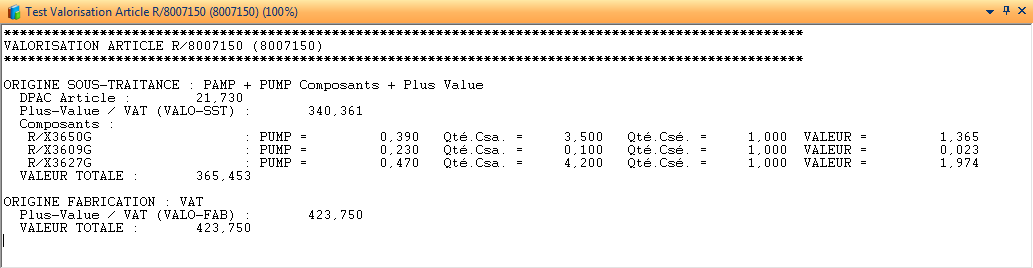Articles Standards
Un Article Standard est un article dont les caractéristiques sont connues et figées (article catalogue totalement identifié par son code et sa désignation).
Définition des Articles Standards (Présentation ISIA)
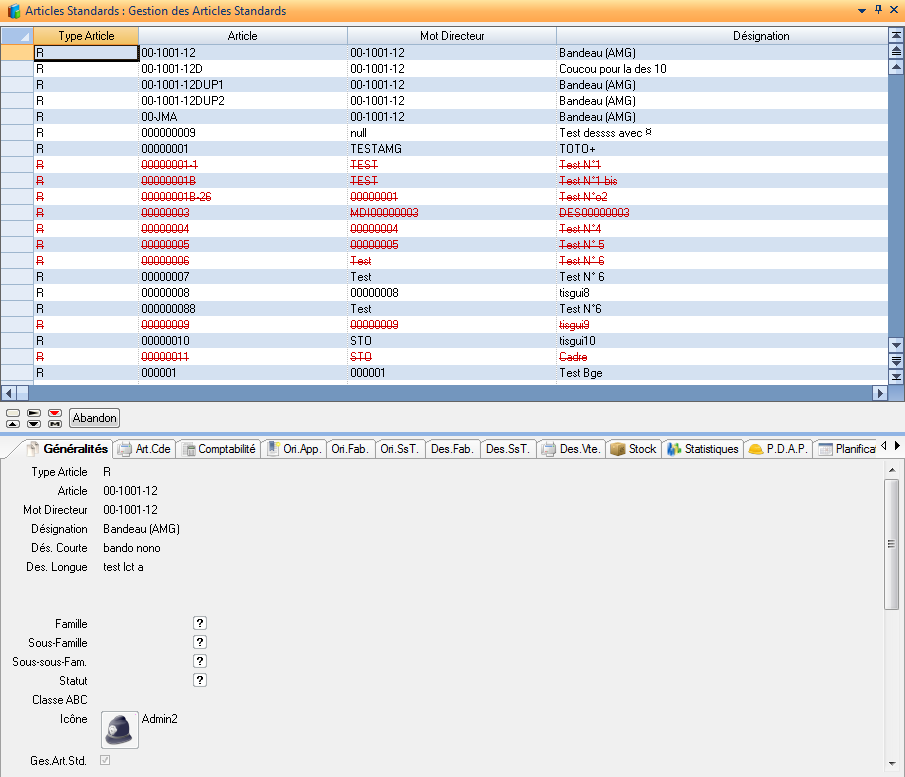
Généralités (Données Générales)
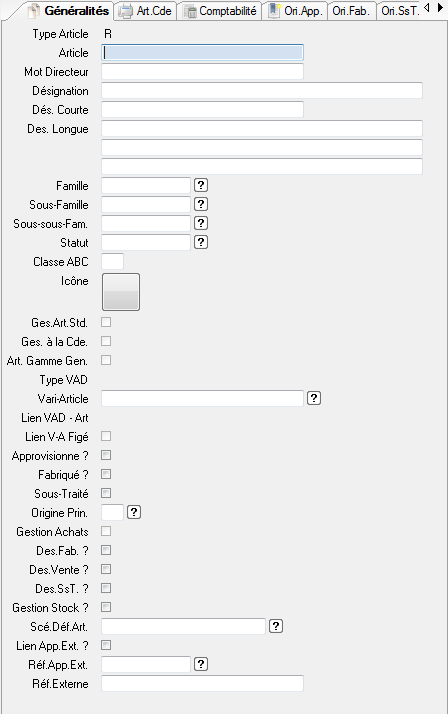
Type Article [GenRefTypeArt]
Affichage automatique. Initialisé avec la valeur « R ».
Indique si l’article est de type Standard (R) ou Sur Mesure (C).
Article [GenRefArt]
Zone obligatoire. Référence de l’Article.
Mot Directeur [GenMDiArt]
Zone facultative. Information définie par article et permettant de réaliser des tris et des recherches par un moyen autre que la référence de l’article.
Désignation [GenDesArt]
Zone obligatoire. Donne une première description de l’article sur 50 caractères.
Des. Courte (Désignation courte) [GenDeCArt]
Zone facultative. Donne une description courte de l’article sur 25 caractères.
Des. Longue (Désignation longue) [GenDeLArt]
Zone facultative. Donne une description longue de l’article sur 3 fois 60 caractères.
Famille [GenFamArt]
Zone facultative. Sélection du paramètre utilisateur : « Paramétrage Gestion des Articles \ Paramètres Généraux \ Paramètres Utilisateurs \ Article \ Familles d'Articles ».
Sous-Famille [GenSFaArt]
Zone facultative. Sélection du paramètre utilisateur : « Paramétrage Gestion des Articles \ Paramètres Généraux \ Paramètres Utilisateurs \ Article \ Sous-Familles d'Articles ».
Sous-Sous-Fam. [GenSsFArt]
Zone facultative. Sélection du paramètre utilisateur : « Paramétrage Gestion des Articles \ Paramètres Généraux \ Paramètres Utilisateurs \ Article \ Sous-Sous-Familles d'Articles ».
Statut ( statut général article) [GenStaArt]
Zone facultative. Nouvelle gestion de statuts particuliers au niveau des approvisionnement, de la fabrication, des ventes … Le statut défini ici sera pris en compte si non défini sur les autres rubriques. Les statuts sont à définir dans les paramètres utilisateur avec entité = « ARTICLE », groupe = « ART-STA ».
Classe ABC (classification méthode ABC générale de l’article) [GenClaABC]
Zone facultative. Nouvelle gestion de classification d’article au niveau des approvisionnements, de la fabrication, des ventes … La classe définie ici sera prise en compte si non définie sur les autres rubriques. Les classes sont à définir dans les paramètres utilisateur avec entité = « ARTICLE » et groupe = « ART-ABC ».
Icône [GenIcoArt]
Zone facultative. Icône Article. Utilisée dans les listes sur les articles.
Ges. Art. Std ? [GenArtStd]
Uniquement en consultation. Initialisé à partir du type de l'article.
L'article est-il géré comme article standard ?
Ges. à la Cde ? [GenArtSpe]
Uniquement en consultation. Initialisé à partir du type de l'article.
L'article est-il géré à la commande ?
Art. Gamme Gen ? [GenArGamGen]
Uniquement en consultation. Indique si une gamme a été générée pour l'article.
Type VAD (Type vari_article) [GenRefTypeVaArt]
Uniquement en consultation. « VAD » uniquement géré.
Vari-Article [GenRefVarArt]
Indique le vari_article qui a servi à générer l'article si celui-ci est issu d’une génération d’articles par vari_articles.
En création, le fait de renseigner cette zone récupère toutes les zones du vari_article correspondant sur l’article en cours de saisie. En modification, la saisie de cette zone n’a aucun effet.
Lien VAD-Art [LieVaaRef]
Uniquement en consultation. Référence du lien entre le vari_article et l'article.
Lien V-A figé ? [GenFigVaArt]
Uniquement en consultation. Indique si le lien entre le vari_article et l'article est figé, s'il ne l'est pas, toutes les modifications de données de l'article ne peuvent pas être remplacées par les valeurs du vari_article.
Approvisionné ? [GenOriApp]
Cocher cette case si l’article est d’origine approvisionnée. Le ‘Oui’ nécessitera de renseigner certaines zones destinées à la gestion des approvisionnements.
Fabriqué ? [GenOriFab]
Cocher cette case si l’article est d’origine fabriquée. Le ‘Oui’ nécessitera de renseigner certaines zones destinées à la gestion des produits fabriqués.
Sous-Traité ? [GenOriSst]
Cocher cette case si l’article est d’origine sous-traitée. Le ‘Oui’ nécessitera de renseigner certaines zones destinées à la gestion des produits sous-traités.
Origine Prin. (Origine Principale) [GenOriPrin]
Zone obligatoire. Valeurs possibles :
Origine Principale | Description |
A | Approvisionné |
F | Fabriqué |
S | Sous-traité |
Gestion Achats ? [GenOriAch]
Uniquement en consultation. Positionné à Oui si l'article est approvisionné ou sous-traité.
Des.Fab.? [GenDesFab]
Cocher cette case si l’article est destiné à la fabrication. Le ‘Oui’ nécessitera de renseigner certaines zones de gestion des produits à destination fabrication.
Des.Vente? [GenDesVente]
Cocher cette case si l’article est destiné à la vente. Le ‘Oui’ nécessitera de renseigner certaines zones de gestion des produits à destination vente.
Des.SsT? [GenDesSsTraite]
Cocher cette case si l’article est destiné à la sous-traitance. Le ‘Oui’ nécessitera de renseigner certaines zones de gestion des produits à destination sous-traitance.
Gestion Stock ? [GenGesStock]
Cocher cette case si l'article est géré en stock. Le ‘Oui’ nécessitera de renseigner certaines zones de gestion des produits gérés en stock.
Scé.Déf.Art [DVeParConfig]
Zone facultative.
Indique le scénario de configuration de l’article si celui-ci n’est pas de définition commerciale « 9 ».
Lien App.Ext.? [GenLienApp]
Cocher cette case si l’article est lié à une application extérieure à DIAPASON.
Ref.App.Ext.? [GenRefLienApp]
Zone facultative.
Indique à quelle application extérieure à DIAPASON est lié l’article.
Ref. Externe [GenReAExt]
Uniquement en consultation. Donne la référence de l’article dans l’application extérieure à DIAPASON.
Art. Cde (Données Sur-Mesure)
Remarque : Principe de codification d’un article sur-mesure
Un article sur-mesure est référencé par concaténation du numéro de la commande et du numéro de la ligne de commande (ou code de la demande manuelle et de la ligne).
Un article sur-mesure peut requérir l’approvisionnement d’autres articles sur-mesure pour sa production. Ces articles, approvisionnés spécialement pour cette ligne de commande, auront comme référence celle du produit fini à l’origine de leur besoin (numéro de commande / numéro de la ligne de commande) complétée d’un indice pour différencier les articles approvisionnés.
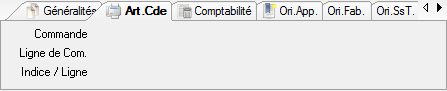
Commande [CdeNumCom]
Uniquement en consultation. Numéro de la commande de l’article sur-mesure.
Ligne de Com. [CdeNumLig]
Uniquement en consultation. Numéro de la ligne de commande de l’article sur-mesure.
Indice / Ligne [CdeLigRefArt]
Uniquement en consultation. Numéro d’indice permettant de départager les différents articles sur-mesure approvisionnés pour un même produit fini sur-mesure.
Comptabilité (Données Comptables)
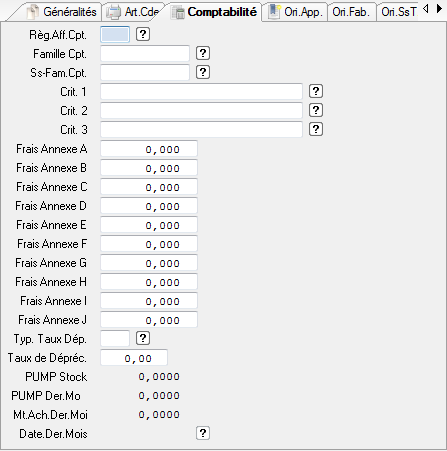
Règ. Aff. Cpt. (Règle d’affectation comptable) [CptRegAff]
Cette information permet de paramétrer pour l’article le choix des données techniques de comptabilité (Compte des charges, journal d’achat, ...) qui sera utilisé pour le transfert en comptabilité :
Règ. Aff. Cpt. | Description |
0 | Non Géré en Comptabilité. Aucun critère spécifique rattaché à l’article n’est défini. |
1 | Défaut. Le transfert en comptabilité des factures de cet article sera effectué à partir des critères définis par défaut dans le module Gestion des Provisions. |
2 | Indépendant de l’Origine / Fam&SFa. Les critères utilisés seront ceux rattachés à la famille (Famille Cpt.) et à la sous-famille (Ss-Fam Cpt.) indiqués dans le volet ‘Informations Comptables’ |
3 | Indépendant de l'Origine. Les critères(Crit. 1, Crit. 2 et Crit.3) utilisés seront ceux indiqués dans le volet ‘Informations Comptables’ |
4 | Dépendant de l'Origine / Fam&SFa. Les critères utilisés seront ceux rattachés à la famille (Famille Cpt.) et à la sous-famille(Ss-Fam Cpt.) du volet d’origine principale de l’article. Par exemple, si l’article a pour origine principale « A » (Approvisionné), et que la règle d’affectation comptable est « 4 », alors les critères utilisés seront ceux rattachés à la famille et à la sous-famille du volet ‘Données Origine Approvisionnement’ |
5 | Dépendant de l'Origine. Les critères (Crit. 1, Crit. 2 et Crit.3) utilisés seront ceux indiqués dans le volet d’origine principale de l’article |
Si un article a pour origine principale “F” (=Fabriqué), les données comptables (dans le volet “Informations Comptables”) doivent être renseignées s’il doit être intégré dans le calcul des variations de stocks :
la règle d’affectation comptable peut prendre les valeurs
0 : Non géré en Comptabilité
1 : Défaut
2 : Indépendant de l’Origine par Famille et Sous-Famille
3 : Indépendant de l’Origine
Les cas 4 “Dépendant de l'Origine / Fam&Sfa.” et 5 “Dépendant de l’origine” ne sont pas disponibles dans ce cas.
la famille comptable doit être renseignée pour le cas 2.
la sous-famille comptable doit être renseignée pour le cas 2.
les critères comptables 1, 2 et 3 doivent être renseignés pour le cas 3.
Famille Cpt. (Famille comptable) [CptFamRef]
Zone facultative. La famille comptable permet de rattacher l’article à une famille homogène du point de vue critères de comptabilité utilisés pour les écritures comptables. Associée à la sous-famille, elle constitue un paramétrage suffisant pour assurer les affectations des critères à plusieurs articles possédant les mêmes caractéristiques comptables.
Sélection du paramètre utilisateur : « Paramétrage Gestion des Articles \ Paramètres Généraux \ Paramètres Utilisateurs \ Article \ Familles Affectation Compt. Article ».
Ss-Fam. Cpt. (Sous-famille comptable) [CptSFaRef]
Zone facultative. La sous-famille comptable permet de rattacher l’article à une sous-famille homogène du point de vue critères de comptabilité utilisés pour les écritures comptables. Associée à la famille, elle constitue un paramétrage suffisant pour assurer les affectations des critères à plusieurs articles possédant les mêmes caractéristiques comptables.
Sélection du paramètre utilisateur : « Paramétrage Gestion des Articles \ Paramètres Généraux \ Paramètres Utilisateurs \ Article \ Sous-Familles Aff. Compta. Article ».
Crit. 1 (Critère d’affectation 1) [CptCr1Ref]
Zone facultative. Critère Affectation Comptable Niveau 1.
Sélection du paramètre utilisateur : « Paramétrage Gestion des Articles \ Paramètres Généraux \ Paramètres Utilisateurs \ Comptabilite \ Critere Affectation Comptable Niv.1 ».
Crit. 2 (Critère d’affectation 2) [CptCr2Ref]
Zone facultative. Critère Affectation Comptable Niveau 2.
Sélection du paramètre utilisateur : « Paramétrage Gestion des Articles \ Paramètres Généraux \ Paramètres Utilisateurs \ Comptabilite \ Critere Affectation Comptable Niv.2 ».
Crit. 3 (Critère d’affectation 3) [CptCr3Ref]
Zone facultative. Critère Affectation Comptable Niveau 3.
Sélection du paramètre utilisateur : « Paramétrage Gestion des Articles \ Paramètres Généraux \ Paramètres Utilisateurs \ Comptabilite \ Critere Affectation Comptable Niv.3 ».
Ces trois critères d’affectation comptables permettent de paramétrer la génération des écritures comptables. La combinaison des critères (le site pouvant décider au démarrage du module d’un découpage en 1, 2 ou 3 critères) permet d’indiquer la société comptable, le compte d’achat, le compte de TVA, le journal d’achat, le compte de charge de provisions, ... utilisés pour la génération des écritures comptables.
Frais Annexe A [CptFraAn0], Frais Annexe B [CptFraAn1], Frais Annexe C [CptFraAn2], Frais Annexe D [CptFraAn3], Frais Annexe E [CptFraAn4], Frais Annexe F [CptFraAn5], Frais Annexe G [CptFraAn6], Frais Annexe H [CptFraAn7], Frais Annexe I [CptFraAn8], Frais Annexe J [CptFraAn9], Frais Annexe J (voir explication ci-dessous):
DIAPASON offre la possibilité, au moment de la création d’une provision de générer des provisions de frais annexes (transport par exemple). Des applications de paramétrage permettent de définir un montant ou un pourcentage de frais annexe qui sera affecté à chaque réception.
Différentes méthodes de répartition du montant sur les articles réceptionnés sont disponibles, et notamment une méthode au moyen d’un Coefficient de Répartition Quantitatif. Le montant de frais est réparti au prorata des « quantités multipliées par le coefficient de Répartition », ce dernier étant indiqué dans l’un des Frais Annexes ci-dessus.
Par Exemple, soit la méthode de répartition à partir du Frais Annexe A, ce dernier indiquant un poids relatif d’importance des articles sur une échelle de 1 à 10.
Soit une réception de quatre articles et un montant de frais à répartir de 1500 €.
Le tableau suivant indique comment la répartition est effectuée :
Référence Articles | Poids Article | Quantité Réceptionnée | Montant de Frais |
A1 | 10 | 100 | 600 € |
A2 | 6 | 100 | 360 € |
A3 | 4 | 100 | 240 € |
A4 | 5 | 100 | 300 € |
Typ.Taux.Dep (Type de taux de dépréciation de stock) [CptDepTyp]
Zone facultative. Permet d’indiquer par article un taux éventuel de dépréciation du stock. Il est possible d’indiquer :
Typ. Taux Dep. | Description |
0 | Taux Forcé. Il sera alors renseigné manuellement dans la zone « Taux de Depr ». |
1 | Taux Calculé. Ce taux peut être initialisé de façon automatique par article au moyen de requête de Calcul de type REB. Il convient alors de définir une variable spécifique Temporelle (VAT) qui sera initialisée dans la requête |
Taux de Depr. (Taux de dépréciation de stock) [CptDepTau]
Dans le cas où le type de dépréciation est un taux forcé.
La valeur calculée pourra être transmise en comptabilité après clôture mensuelle.
Dans le cas où le taux est calculé, (voir informations pour la zone Typ.Taux.Depr), la consultation de la variable temporelle s’effectue au moyen du macro-langage (réalisation d’une requête de type REN ou REB) en utilisant la fonction VAR-TEMPO.
PUMP Stock (Prix unitaire moyen pondéré de l’article en stock) [PUMStoVal]
Uniquement en consultation. Le PUMP est mis à jour à partir de :
un traitement différé (répétitif), intégrant les réceptions valorisées au prix de la ligne de commande lors de la réception.
la clôture mensuelle des Provisions, reportant tous les écarts de prix pouvant exister.
A chaque transaction de stock valorisée et à chaque clôture de fin de mois, le PUMP est calculé comme suit :
PUMP = [ Stock Physique Avant Mouvement x Ancien PUMP
+ Qté Entrée x Prix Unitaire Transaction
+ Ecarts Provisions
+ Frais Annexes ] / Stock Physique Après Mouvement.
Remarques :
Le stock physique correspond à un stock de gestion ne recouvrant pas toutes les sections (par exemple, les sections d’en-cours de fabrication).
Le PUMP est exprimé en devise interne.
Si le produit est sous-traité, le PUMP calculé n’intègre pas la valeur des composants de gestion rattachés. Pour un calcul des Coûts de Revient, celle-ci doit être intégrée volontairement par macro-langage.
Si le stock fin de mois est inférieur à 0, alors le PUMP est égal au DPAC.
Si le PUMP est égal à 0, l’utilisateur à trois possibilités :
Le PUMP reste à 0
Le PUMP renvoyé est le dernier PUMP stock connu de l’article différent de 0
Le PUMP renvoyé correspond au DPAC.
Pour cela, il doit l’indiquer dans la zone Désignation du paramètre suivant :
« Paramétrage Gestion des Articles \ Paramètres Généraux \ Paramètres Utilisateurs \ Paramètres Généraux \ Definition Parametres Divers \ »
Paramètre : PUMP-STO
Respectivement :
0
PUMP
DPAC
Par défaut, si rien n’est indiqué dans la désignation ou bien si le contenu de la désignation ne correspond à aucune des trois possibilités, alors DIAPASON fonctionne en méthode ‘PUMP’.
Si, pour la méthode ‘PUMP’, le résultat renvoyé est toujours égal à 0, alors DIAPASON bascule automatiquement en méthode ‘DPAC’.
Le PUMP stock est une variable temporelle (VAT dont la valeur varie dans le temps) : elle est uniquement affichée car calculée automatiquement par DIAPASON. Le système affiche donc à coté de la valeur du PUMP la date de dernier calcul du PUMP stock.
PUMP Der. Mois. (Prix unitaire moyen pondéré du dernier mois) [PUMFinVal]
Uniquement en consultation.
Un second historique de PUMP est géré : le PUMP est calculé sur chaque clôture mensuelle comptable (bouclage avec la comptabilité).
Au même titre que le PUMP stock, le PUMP Der. Mois est une variable temporelle (SAT dont la valeur varie dans le temps) : elle est calculée automatiquement par DIAPASON. Le système affiche donc à coté de la valeur du PUMP la date de dernier calcul du PUMP Der.Mois.
Mt.Ach.Der.Moi (Montant des achats du dernier mois) [PUMFinAch]
Uniquement en consultation.
Au moment de la clôture mensuelle, le système calcule le montant total des achats de l’article pour le mois valorisé.
Cette variable est une variable temporelle (SAT dont la valeur varie dans le temps) : elle est uniquement affichée car calculée automatiquement par DIAPASON au moment de la clôture mensuelle. Le système affiche donc à coté de la valeur du Montant la date de dernier calcul du Montant pour l’article.
Date.Der.Moi (Date du dernier mois) [PUMFinDat]
Uniquement en consultation. Cette date correspond à la date de la dernière clôture mensuelle réalisée.
Ori. App. (Données Origine Approvisionnée)
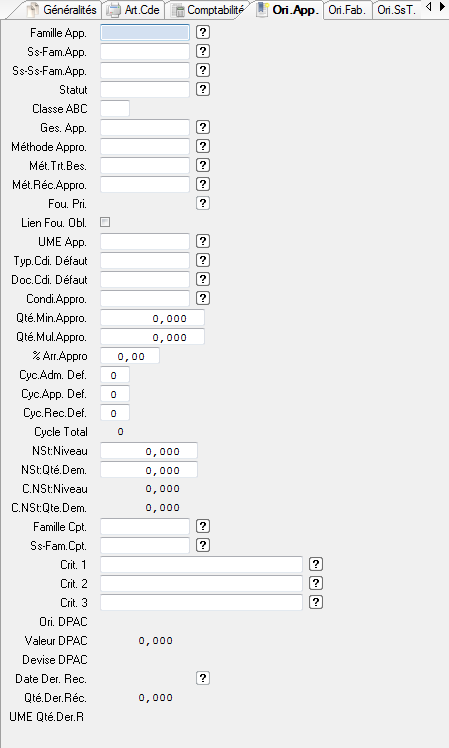
Famille App. (Famille d’approvisionnement) [AppFam]
Zone facultative. La famille d’approvisionnement permet de rattacher l’article à une famille homogène du point de vue de son approvisionnement.
Sélection du paramètre utilisateur : « Paramétrage Gestion des Articles \ Paramètres Généraux \ Paramètres Utilisateurs \ Article \ Familles Origine Appro. Article ».
Ss-Fam.App. (Sous-famille d’approvisionnement) [AppSFa]
Zone facultative. Permet de rattacher l’article à une sous-famille homogène du point de vue des approvisionnements.
Sélection du paramètre utilisateur : « Paramétrage Gestion des Articles \ Paramètres Généraux \ Paramètres Utilisateurs \ Article \ Ss-Familles Origine Appro. Article ».
Ss-Ss-Fam.App. (Sous-sous-famille d’approvisionnement) [AppSsF]
Zone facultative. Permet de rattacher l’article à une sous-sous-famille homogène du point de vue des approvisionnements.
Sélection du paramètre utilisateur : « Paramétrage Gestion des Articles \ Paramètres Généraux \ Paramètres Utilisateurs \ Article \ Sss-Familles Origine Appro. Article ».
Statut (Statut article (approvisionnement)) [ AppStaArt]
Zone facultative. Permet de gérer un statut particulier pour les approvisionnements sur l’article lui-même. Les statuts sont à définir dans les paramètres utilisateur avec entité = « ARTICLE », groupe = « ART-STA »
Classe ABC ( classification méthode ABC approvisionnement de l’article) [AppClaABC]
Zone facultative. Permet de classifier l’article au niveau approvisionnement. Les classes doivent être renseignées au préalable sur les paramètres utilisateur avec entité = « ARTICLE » et groupe = « ART-ABC ».
Ges.Appro. (Gestionnaire responsable de l’approvisionnement de l’article) [AppRefGest]
Zone obligatoire (si l’article est approvisionné). Lors de la saisie de cette zone, l’ensemble des gestionnaires responsables existants est accessible au moyen de l’action Sélection.
Méthode Appro. (Méthode de détermination des besoins à approvisionner) [AppMethode]
Zone obligatoire. Lors de la saisie de cette zone, l’ensemble des méthodes existantes est accessible au moyen de l’action Sélection.
Les méthodes possibles de détermination des besoins sont :
Méthode Appro. | Description |
10 | PDAP |
11 | Commande |
12 | Niveau de stock (point de commande) |
20 | Besoin Net |
30 | Lancement |
99 | Gestion Manuelle des Besoins |
Plus d’info sur le fonctionnement de ces méthodes ici.
Mét.Trt.Bes. (Méthode de traitement des besoins à approvisionner) [AppTraBes]
Zone obligatoire.
Les Méthodes possibles de traitement des besoins sont :
Mét. Trt. Bes.. | Description |
0 | A partir des DAs. Demandes d’Achats transformées en Ordres d’Achats (OAs) |
10 | En Juste à Temps. Expression d’une cadence (liste de besoins) à transmettre au fournisseur |
99 | En Manuel. Une demande forcée « Manuelle » |
Mét.Réc Appro. (Méthode de réception d’approvisionnement de l’article) [AppMetRec]
Zone obligatoire (si l’article est approvisionné). L’ensemble des méthodes de réception disponibles est figé.
Fou.Pri. (Référence du fournisseur principal) [AppRefFour]
Uniquement en consultation. Cette information est renseignée à partir du fournisseur principal de l’article, dans l’application Gestion des liens Articles - Fournisseurs.
Lien Fou. Obl ?. [AppLieFouObl]
Le lien Article-Fournisseur est-il obligatoire ?
UME App. (Unité de mesure d’appro. de l’article) [AppUnMeQte]
Zone obligatoire (si l’article est approvisionné). Lors de la saisie de cette zone, l’ensemble des unités de mesures existantes est accessible au moyen de l’action Sélection.
Une unité de mesure peut être définie en Gestion des Unités de Mesures.
Typ.Cdi. défaut [AppTypCondi]
Zone facultative. Contient le type de conditionnement qui sera utilisé par défaut par DIAPASON.
Lors de la saisie de cette zone, l’action Sélection présente l’ensemble des type de conditionnement existants.
Doc.Cdi. défaut [AppDocCondi]
Zone facultative. Contient la référence du document utilisé par défaut.
Lors de la saisie de cette zone, l’action Sélection présente les documents convenant à l’édition demandée.
Document de type 'Etiquette' ou ‘Edition par Requête DIAPASON’ sur l'entité Ligne de Commandes Fournisseur ou document sur requête de type REB utilisant la variable standard critère « SCR.AppNumLig »
Condi. Appro. (Conditionnement de l’article) [AppRefCondi]
Zone obligatoire (si l’article est approvisionné). Sélection du paramètre utilisateur : « Paramétrage Gestion des Articles \ Paramètres Généraux \ Paramètres Utilisateurs \ Article \ Conditionnements ».
Qte Min Appro. (Quantité minimum à approvisionner en cas de besoin) [AppQteMin]
Zone facultative. Quantité minimum d'approvisionnement de l'article.
Qte Mul Appro. (Quantité multiple) [AppQteMul]
Zone facultative. Le besoin à approvisionner pour l’article sera arrondi à une valeur supérieure ou inférieure mais égale à un multiple de cette quantité.
% Arr. Appro (% d’arrondi) [AppQteArr]
Zone facultative. Valeur exprimée en % déterminant si l’arrondi est par excès ou par défaut.
Cet arrondi est nécessaire pour rendre les quantités calculées conformes à des impératifs d’approvisionnement.
Si la quantité à fabriquer est inférieure à la « Qte Min Appro », cette quantité sera alors arrondie à cette « Qte Min Appro ».
Sinon, elle sera arrondie à une quantité supérieure ou inférieure mais toujours égale à un multiple de la « Qte Mul Appro». C’est la valeur du « % ArrAppro » qui déterminera si cette quantité doit être arrondie à la quantité multiple de « Qte Mul Appro » inférieure ou supérieure.
100% induit un arrondi par défaut systématique.
0% induit un arrondi par excès systématique.
Un taux intermédiaire fixe le seuil qui fera basculer l’arrondi (excès ou défaut) :
Exemple :
Une quantité multiple d’appro de 10 et un pourcentage de 40 % de cette quantité multiple d’appro arrondira 31, 32, 33 à 30 et arrondira 34, 35, 36, 37, 38, 39 à 40
Une quantité multiple d’appro de 5 et un pourcentage de 50 % arrondira 8, 9, 11 et 12 à 10 et arrondira 13, 14, 16 et 17 à 15
Cyc. Adm. Def. (Cycle Administratif par défaut) [AppAdmCyc]
Zone facultative. Délai exprimé en jours représentant le délai administratif nécessaire pour traiter la passation de commande.
Cyc. App. Def. (Cycle d’Approvisionnement par défaut) [AppAppCyc]
Zone facultative. Délai exprimé en jours représentant le délai nécessaire pour que le fournisseur traite et expédie la commande.
Cyc. Rec. Def. (Cycle de réception par défaut) [AppRecCyc]
Zone facultative. Délai exprimé en jours, représentant le délai nécessaire pour traiter la réception de la commande avant qu'elle ne devienne disponible en stock.
Cycle Total [AppDelai]
Uniquement en consultation. Cycle total d’approvisionnement égal à Cyc. Adm. Def + Cyc. App. Def. + Cyc. Rec. Def.
NSt:Niveau [AppNStNiv]
Zone facultative. Indique la quantité de niveau de stock déclenchant une demande d'approvisionnement.
NSt:Qté.Dem. [AppNStQte]
Zone facultative. Indique la quantité d'approvisionnement sur niveau de stock.
C.NSt:Niveau [AppNStCNi]
Uniquement en consultation. Indique la quantité de niveau de stock déclenchant une demande d'approvisionnement issue du calcul de niveau de stock.
C.NSt:Qte.Dem. [AppNStCQt]
Uniquement en consultation. Indique la quantité d'approvisionnement sur niveau de stock issue du calcul de niveau de stock.
Famille Cpt. (Famille comptable) [AppCptFam]
Zone facultative. La famille comptable permet de rattacher l’article à une famille homogène du point de vue critères de comptabilité utilisés pour les écritures comptables. Associée à la sous-famille, elle constitue un paramétrage suffisant pour assurer les affectations des critères à plusieurs articles possédant les mêmes caractéristiques comptables.
Sélection du paramètre utilisateur : « Paramétrage Gestion des Articles \ Paramètres Généraux \ Paramètres Utilisateurs \ Article \ Familles Affectation Compt. Article ».
Ss-Fam Cpt. (Sous-famille comptable) [AppCptSFa]
Zone facultative. La sous-famille comptable permet de rattacher l’article à une sous-famille homogène du point de vue critères de comptabilité utilisés pour les écritures comptables. Associée à la famille, elle constitue un paramétrage suffisant pour assurer les affectations des critères à plusieurs articles possédant les mêmes caractéristiques comptables.
Sélection du paramètre utilisateur : « Paramétrage Gestion des Articles \ Paramètres Généraux \ Paramètres Utilisateurs \ Article \ Sous-Familles Aff. Compta. Article ».
Crit. 1 (Critère d’affectation 1) [AppCptCr1]
Zone facultative. Critère Affectation Comptable Niveau 1.
Sélection du paramètre utilisateur : « Paramétrage Gestion des Articles \ Paramètres Généraux \ Paramètres Utilisateurs \ Comptabilite \ Critere Affectation Comptable Niv.1 ».
Crit. 2 (Critère d’affectation 2) [AppCptCr2]
Zone facultative. Critère Affectation Comptable Niveau 2.
Sélection du paramètre utilisateur : « Paramétrage Gestion des Articles \ Paramètres Généraux \ Paramètres Utilisateurs \ Comptabilite \ Critere Affectation Comptable Niv.2 ».
Crit. 3 (Critère d’affectation 3) [AppCptCr3]
Zone facultative. Critère Affectation Comptable Niveau 3.
Sélection du paramètre utilisateur : « Paramétrage Gestion des Articles \ Paramètres Généraux \ Paramètres Utilisateurs \ Comptabilite \ Critere Affectation Comptable Niv.3 ».
Ces trois critères d’affectation comptables permettent de paramétrer la génération des écritures comptables. La combinaison des critères (le site pouvant décider au démarrage du module d’un découpage en 1, 2 ou 3 critères) permet d’indiquer la société comptable, le compte d’achat, le compte de TVA, le journal d’achat, le compte de charge de provisions, ... utilisés pour la génération des écritures comptables.
Ori. DPAC (Origine du Dernier Prix d’Achat Connu) [AppDPAOri]
Uniquement en consultation. Cette zone nous renseigne sur l’origine des informations du DPAC.
Ori. DPAC | Description |
0 | Non défini |
1 | Prix tarif fournisseur principal |
2 | Réception |
Valeur DPAC (Valeur du Dernier Prix d’Achat Connu) [AppDPAVal]
Uniquement en consultation. Si des réceptions fournisseurs ont été réalisées :
le DPAC = Prix unitaire de la dernière réception (prix tarif corrigé des écarts de provisions et frais annexes).
Si aucune réception n’a encore été effectuée : le DPAC = prix tarif du fournisseur principal. S’il n’y a pas de fournisseur principal, la valeur du DPAC est nulle.
DPAC Sec. [AppDPAVal_DS]
Uniquement en consultation. Valeur DPAC en devise secondaire.
Devise DPAC (Devise du Dernier Prix d’Achat Connu) [AppDPADev]
Uniquement en consultation. Si des réceptions fournisseurs ont été réalisées : la devise est la devise interne.
Si le DPAC est le prix tarif du fournisseur principal, la devise est celle du fournisseur.
Date. Der. Rec. (Date de dernière réception) [AppDPADat]
Uniquement en consultation. Date à laquelle la dernière réception à été réalisée sur cet article.
Qte. Der. Rec. (Quantité de la dernière réception) [AppDPAQte]
Uniquement en consultation. Quantité reçue lors de la dernière réception.
UM.Qté.Der.Rec (Unité de mesure de la dernière réception) [AppDPAQUM]
Ori. Fab. (Données Origine Fabriquée)
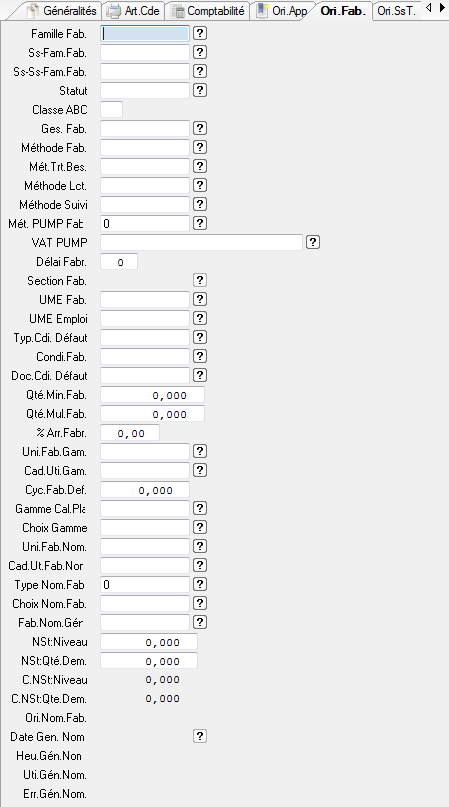
Famille Fab. (Famille d’article d’origine fabriquée) [FabFam]
Zone facultative. Cette famille permet de rattacher l’article à une famille homogène du point de vue de l’origine de sa fabrication.
Sélection du paramètre utilisateur : « Paramétrage Gestion des Articles \ Paramètres Généraux \ Paramètres Utilisateurs \ Article \ Familles Origine Fab. Article ».
Ss-Fam. Fab. (Sous-famille d’articles d’origine fabriquée) [FabSFa]
Zone facultative. Permet de rattacher l’article à une sous-famille homogène du point de vue de son origine en fabrication.
Sélection du paramètre utilisateur : « Paramétrage Gestion des Articles \ Paramètres Généraux \ Paramètres Utilisateurs \ Article \ Sous-Familles Origine Fab. Article ».
Ss-Ss-Fam. Fab. (Sous-sous-famille d’articles d’origine fabriquée) [FabSsF]
Zone facultative. Permet de rattacher l’article à une sous-sous-famille homogène du point de vue de son origine en fabrication.
Sélection du paramètre utilisateur : « Paramétrage Gestion des Articles \ Paramètres Généraux \ Paramètres Utilisateurs \ Article \ Sous-Sous-Familles Ori. Fab. Art. ».
Statut (Statut article (fabrication)) [ FabStaArt]
Zone facultative. Permet de gérer un statut particulier pour la fabrication sur l’article lui-même. Les statuts sont à définir dans les paramètres utilisateur avec entité = « ARTICLE », groupe = « ART-STA »
Classe ABC ( classification méthode ABC fabrication de l’article) [FabClaABC]
Zone facultative. Permet de classifier l’article au niveau fabrication. Les classes doivent être renseignées au préalable sur les paramètres utilisateur avec entité = « ARTICLE » et groupe = « ART-ABC ».
Ges. Fab. (Gestionnaire responsable de la fabrication de l’article) [FabRefGest]
Zone obligatoire (si l’article est fabriqué). Lors de la saisie de cette zone, l’ensemble des gestionnaires responsables existants est accessible au moyen de l’action Sélection.
Méthode Fab. (Origine des besoins à fabriquer (méthode de détermination)) [FaMethode]
Zone obligatoire. Lors de la saisie de cette zone, l’ensemble des méthodes existantes est accessible au moyen de l’action Sélection.
Les méthodes possibles de détermination des besoins sont :
Méthode Fab. | Description |
10 | PDAP |
11 | Commande |
12 | Niveau de Stock (Point de Commande) |
20 | Besoin Net |
30 | Lancement |
99 | Gestion Manuelle des Besoins |
Plus d’info sur le fonctionnement de ces méthodes ici.
Mét. Trt. Bes (Méthode de traitement des besoins à fabriquer) [FabTraBes]
Zone obligatoire. Lors de la saisie de cette zone, l’ensemble des méthodes existantes est accessible au moyen de l’action Sélection.
Les méthodes possibles de traitement des besoins sont :
Mét. Trt. Bes. | Description |
0 | A partir des DFs. Demandes de Fabrication transformées en Ordres de Fabrication (OFs) |
10 | En Juste à Temps. Expression d’une cadence (liste de besoins) à transmettre à la fabrication |
99 | En Manuel. Une demande forcée « Manuelle » |
Méthode Lct. (Règle de Lancement) [FabMetLan]
Zone obligatoire (si l’article est fabriqué). Lors de la saisie de cette zone, l’ensemble des règles existantes est accessible au moyen de l’action Sélection. L’ensemble des méthodes de lancement disponibles est figé.
Méthode Suivi (Méthode de déclaration en suivi de fabrication) [FabMetSui]
Zone obligatoire (si l’article est fabriqué). Lors de la saisie de cette zone, l’ensemble des méthodes existantes est accessible au moyen de l’action Sélection. L’ensemble des méthodes de suivi disponibles est figé.
Mét.PUMP Fab [FabPMPMet]
Méthode de valorisation de la fabrication.
Obligatoire si l’article est d’origine fabriqué.
Peut prendre les valeurs :
Mét. PUMP Fab. | Description |
0 | PUMP Les mouvements de stock relatifs aux déclarations de fabrication ont un prix de mouvement nul |
1 | VAT Les mouvements de stock relatifs aux déclarations de fabrication ont comme prix de mouvement la valeur, connue à la date de déclaration, de la variable VAT renseignée sur la zone suivante |
Si non renseignée, prend la valeur 0.
VAT PUMP [FabPMPVal]
Variable temporelle permettant la valorisation de la fabrication. Ce doit être une variable de type numérique.
Obligatoire si la méthode de valorisation est 1.
Ce doit être une variable de type numérique.
Délai Fab. [FabDelai]
Zone facultative. Délai de fabrication par défaut exprimé en jours travaillés.
Section Fab. [FabRefSecFab]
Non géré actuellement dans DIAPASON.
UME Fab. (Unité de mesure de Fabrication de l’article) [FabUnMeQte]
Zone obligatoire (si l’article est fabriqué). Lors de la saisie de cette zone, l’ensemble des unités de mesure existantes est accessible au moyen de l’action Sélection.
Une unité de mesure peut être définie en Gestion des Unités de Mesure.
UME Emploi (Unité de mesure d'emploi) [FabUnMeEmp]
Zone facultative. Indique l'unité de mesure d'emploi de l'article dans les nomenclatures.
Typ.Cdi.Défaut (Type de conditionnement de l’article) [FabTypCondi]
Zone facultative. Type de conditionnement de stockage de l’article.
Condi. Fab. (Conditionnement de l’article) [FabRefCondi]
Zone obligatoire (si l’article est fabriqué). Sélection du paramètre utilisateur : « Paramétrage Gestion des Articles \ Paramètres Généraux \ Paramètres Utilisateurs \ Article \ Conditionnements ».
Doc.Cdi.Défaut (Document de conditionnement de l’article) [FabDocCondi]
Zone facultative. Document Conditionnement de l’article. Les documents utilisables à ce niveau sont les documentd sur l'Entite « OF » et les documents sur requête de type REB utilisant la variable standard critère « SCR.LanSerFabOF ».
Qté Min Fab. (Quantité minimum à fabriquer en cas de besoin) [FabQteMin]
Zone facultative. Quantité minimum de fabrication de l'article.
Qté Mul Fab. (Quantité multiple) [FabQteMul]
Zone facultative. Le besoin à fabriquer pour l’article sera arrondi à une valeur supérieure ou inférieure mais égale à un multiple de cette quantité.
% Arr. Fabr. (% d’arrondi) [FabQteArr]
Zone facultative. Valeur exprimée en % déterminant si l’arrondi est par excès ou par défaut.
Cet arrondi est nécessaire pour rendre les quantités calculées conformes à des impératifs de fabrication.
Si la quantité à fabriquer est inférieure à la « Qte Min Fabr. », cette quantité sera alors arrondie à cette « Qte Min Fabr. ».
Sinon, elle sera arrondie à une quantité supérieure ou inférieure mais toujours égale à un multiple de la « Qte Mul Fabr.». C’est la valeur du « % Arr. Fabr. » qui déterminera si cette quantité doit être arrondie à la quantité multiple de « Qte Mul Fabr. » inférieure ou supérieure.
100% induit un arrondi par défaut systématique.
0% induit un arrondi par excès systématique.
Un taux intermédiaire fixe le seuil qui fera basculer l’arrondi (excès ou défaut) :
Exemple :
Qte Mul Fabr. = 20 % = 40
Le seuil sera donc égal à n * 20 + 20 * 40% soit 28, 48, 68,etc.
Donc,
28, 48, 68,etc seront arrondis à 40, 60, 80,etc
27, 47, 67,etc seront arrondis à 20, 40, 60,etc
Uni. Fab. Gam. (Unité de production gamme) [FabUniProRef]
Zone facultative. Lors de la saisie de cette zone, l’ensemble des Unités de Fabrication existantes est accessible au moyen de l’action Sélection.
Cad. Uti. Gam. (Cadre d’utilisation gamme) [FabGamCadUti]
Cadre d'Utilisation Gamme ( Entite = GAMME ; Groupe = GA-CA-UT )
Cyc.Fab.Déf. (Cycle de fabrication défaut) [FabUniProRef]
Zone facultative. Délai administratif de fabrication par défaut exprimé en jours travaillés du calendrier usine.
Gamme Cal. Pla (Gamme utilisée dans le calcul de planification) [PlaGagGenRef]
Zone facultative. Indique la référence de la gamme générique associée à l’article.
Lors de la saisie de cette zone, l’ensemble des gammes génériques existantes est accessible au moyen de l’action Sélection.
Choix Gamme [PlaGagChoRef]
Zone facultative. Indique la référence de la requête (type RVG) qui détermine la règle d’attribution des différentes gammes (la gamme prioritaire est la gamme majeure qui est celle choisie parmi les gammes actives).
Lors de la saisie de cette zone, l’ensemble des requêtes existantes est accessible au moyen de l’action Sélection.
Remarque : Il est possible de générer les gammes de deux manières :
En utilisant l’unité de fabrication, le cadre d’utilisation et la requête RVG. Dans ce cas, la gamme générée sera identifiée par le couple unité de fabrication et cadre d’utilisation.
En utilisant la requête RVG.
Uni. Fab. Nom. (Unité de production nomenclature) [FabUniProNom]
Unité de Production Fabrication pour Nomenclatures
Cad. Ut. Fab.Nom (Cadre d’utilisation nomenclature) [FabNomCadUti]
Zone facultative. Cadre d'Utilisation Fabrication pour Nomenclatures (Entite = NOM-DEF ; Groupe = NO-CA-UT).
Type Nom. Fab. (Type de Nomenclature à utiliser pour fabrication) [FabNomTyp]
Uniquement en consultation.
Choix Nom. Fab. (Requête de choix de la nomenclature) [FabNomChoRef]
Règle de recherche de Nomenclatures (RVN)
Fab. Nom.Gen. (Requête de génération de la nomenclature de gestion pour un article) [FabNomGenRef]
Règle Nomenclature de Gestion (RNG)
Il est possible de générer les nomenclatures de deux manières :
en utilisant l’unité de fabrication, le cadre d’utilisation et la requête RNG. Dans ce cas, la nomenclature générée sera identifiée par le couple unité de fabrication et cadre d’utilisation.
en utilisant la requête RNG.
NSt:Niveau [FabNStNiv]
Zone facultative. Indique la quantité de niveau de stock déclenchant une demande de fabrication.
NSt:Qté.Dem. [FabNStQte]
Zone facultative. Indique la quantité de fabrication sur niveau de stock.
C.NSt:Niveau [FabNStCNi]
Uniquement en consultation. Indique la quantité de niveau de stock déclenchant une demande de fabrication issue du calcul de niveau de stock.
C.NSt:Qte.Dem. [FabNStCQt]
Uniquement en consultation. Indique la quantité de fabrication sur niveau de stock issue du calcul de niveau de stock.
Ori. Nom. Fab. (Origine nomenclature pour fabrication) [FabNomOri]
Uniquement en consultation.
Date Gen. Nom. (Date de dernière génération de la nomenclature) [FabNomGenDat]
Uniquement en consultation.
Heu. Gen. Nom. (Heure de dernière génération de la nomenclature) [FabNomGenHeu]
Uniquement en consultation.
Uti. Gen. Nom. (Utilisateur de dernière génération de la nomenclature) [FabNomGenUti]
Uniquement en consultation.
Err. Gen. Nom. (Erreur en génération de nomenclature) [FabNomGenErr]
Uniquement en consultation.
Ori. Sst. (Données Origine Sous-Traitée)

Famille Ss-T. (Famille de sous-traitance) [SsTFam]
Zone facultative. La famille de sous-traitance permet de rattacher l’article à une famille homogène du point de vue de sa sous-traitance.
Sélection du paramètre utilisateur : « Paramétrage Gestion des Articles \ Paramètres Généraux \ Paramètres Utilisateurs \ Article \ Famille Origine Ss-Trait. Article ».
Ss-Fam.Ss-T. (Sous-famille de sous-traitance) [SsTSFa]
Zone facultative. Permet de rattacher l’article à une sous-famille homogène du point de vue de la sous-traitance.
Sélection du paramètre utilisateur : « Paramétrage Gestion des Articles \ Paramètres Généraux \ Paramètres Utilisateurs \ Article \ Sous-Familles Origine Ss-T. Article ».
Ss-Ss-Fam.Ss-T. (Sous-sous-famille de sous-traitance) [SsTSsF]
Zone facultative. Permet de rattacher l’article à une sous-sous-famille homogène du point de vue de la sous-traitance.
Sélection du paramètre utilisateur : « Paramétrage Gestion des Articles \ Paramètres Généraux \ Paramètres Utilisateurs \ Article \ Sous-Sous-Familles Ori. Ss-T. Art. ».
Statut (Statut article (sous-traitance)) [ SstStaArt]
Zone facultative. Permet de gérer un statut particulier pour la sous-traitance sur l’article lui-même. Les statuts sont à définir dans les paramètres utilisateur avec entité = « ARTICLE », groupe = « ART-STA »
Classe ABC ( classification méthode ABC sous-traitance de l’article) [SStClaABC]
Zone facultative. Permet de classifier l’article au niveau sous-traitance. Les classes doivent être renseignées au préalable sur les paramètres utilisateur avec entité = « ARTICLE » et groupe = « ART-ABC ».
Ges. Ss-T. (Gestionnaire responsable de la sous-traitance de l’article) [SsTRefGest]
Zone obligatoire (si l’article est sous-traité). Lors de la saisie de cette zone, l’ensemble des gestionnaires responsables existants est accessible au moyen de l’action Sélection.
Méthode Ss-T. (Origine des besoins à sous-traiter) [SsTMethode]
Zone obligatoire. Lors de la saisie de cette zone, l’ensemble des méthodes existantes est accessible au moyen de l’action Sélection.
Les méthodes possibles de détermination des besoins sont :
Méthode Ss-T. | Description |
10 | PDAP |
11 | Commande |
12 | Niveau de Stock (Point de Commande) |
20 | Besoin Net |
99 | Gestion Manuelle des Besoins |
Plus d’info sur le fonctionnement de ces méthodes ici.
Mét.Trt.Bes (Méthode de traitement des besoins à sous-traiter) [SsTTraBes]
Zone obligatoire. Les Méthodes possibles de traitement des besoins sont :
Mét. Trt. Bes. | Description |
0 | A partir des DAs. Demandes d’Achats transformées en Ordres d’Achats (OAs) |
10 | En Juste à Temps. Expression d’une cadence ( liste de besoins) à transmettre au fournisseur |
99 | En Manuel. Une demande forcée « Manuelle » |
Mét.Ges.Compo. (Méthode de consommation des composants) [SsTMetGes]
Zone obligatoire (si l’article est sous-traité).
Indique si la sortie des composants est réalisée en fonction de leur méthode de consommation (Manuel, Back-Flush, consommé sur série ou OF), ou bien si elle n’est pas gérée.
Lors de la saisie de cette zone, l’ensemble des méthodes existantes est accessible au moyen de l’action Sélection.
Met.Réc.Ss-T. (Méthode de réception de sous-traitance de l’article) [SsTMetRec]
Zone obligatoire (si l’article est sous-traité).
Lors de la saisie de cette zone, l’ensemble des méthodes de réception existantes est accessible au moyen de l’action Sélection. L’ensemble des méthodes de réception disponibles est figé.
Mét.PUMP Ss-T [SsTPMPMet]
Méthode de valorisation de la sous-traitance.
Obligatoire si l’article est d’origine sous-traité.
Peut prendre les valeurs :
Mét. PUMP Ss-T. | Description |
0 | PAMP (Prix d’Achat Moyen Pondéré) : les mouvements de stock relatifs aux réceptions de commandes fournisseurs ont comme prix de mouvement, le prix donné sur la ligne de commande |
1 | PAMP + Plus-Value (donnée par une variable VAT) : les mouvements de stock relatifs aux réceptions de commandes fournisseurs ont comme prix de mouvement, le prix donné sur la ligne de commande auquel vient s’ajouter la valeur d’une variable temporelle (renseignée sur la zone suivante) connue à la date de réception |
2 | PAMP + Cumul PUMP des Composants : les mouvements de stock relatifs aux réceptions de commandes fournisseurs ont comme prix de mouvement, le prix donné sur la ligne de commande auquel vient s’ajouter la somme des (QtésComposant * PUMP) des composants de l’article sous-traité |
3 | PAMP + Cumul PUMP des Composants + Plus-Value (donnée par une variable VAT) : les mouvements de stock relatifs aux réceptions de commandes fournisseurs ont comme prix de mouvement, le prix donné sur la ligne de commande auquel viennent s’ajouter la somme des (QtésComposant * PUMP) des composants de l’article sous-traité et la valeur d’une variable temporelle (renseignée sur la zone suivante) connue à la date de réception |
Si non renseignée, prend la valeur 0.
VAT PUMP [SSTPmpVat]
Variable temporelle permettant de donner la plus-value à appliquer lors de la valorisation de la sous-traitance.
Obligatoire si la méthode de valorisation est 1 ou 3.
Ce doit être une variable de type numérique.
Sous-traitant (Référence du sous-traitant Principal) [SsTRefFour]
Zone obligatoire (si l’article est sous-traité). Lors de la saisie de cette zone, l’ensemble des sous-traitants (fournisseur réalisant de la sous-traitance) existants est accessible au moyen de l’action Sélection.
Adr.Réc.Ss-T (Adresse de réception de l’article sous-traité) [SsTAdrLiv]
Zone obligatoire (si l’article est approvisionné). Sélection du paramètre utilisateur : « Paramétrage Gestion des Articles \ Paramètres Généraux \ Paramètres Utilisateurs \ Article \ Adresse de Livraison ».
UME Ss-T. (Unité de mesure de sous-traitance de l’article) [SsTUnMeEmp]
Zone obligatoire (si l’article est sous-traité). Lors de la saisie de cette zone, l’ensemble des unités de mesure existantes est accessible au moyen de l’action Sélection.
Typ.Cdi. SS-T [SsTUnMeEmp]
Zone facultative. Contient le type de conditionnement qui sera utilisé par défaut par DIAPASON.
Lors de la saisie de cette zone, l’action Sélection présente l’ensemble des types de conditionnement existants.
Type de Conditionnement de l'Article Sous-Traité.
Doc.Cdi. SS-T [SsTDocCondi]
Zone facultative. Contient la référence du document de Conditionnement utilisé par défaut.
Lors de la saisie de cette zone, l’action Sélection présente les documents adaptés au besoin.
Document de type 'Etiquette' sur l'entité Ligne de Commandes Fournisseur ou document sur requête de type REB utilisant la variable standard critère « SCR.AppNumLig ».
UME Emploi (Unité de mesure d'emploi) [SsTUnMeEmp]
Zone facultative. Indique l'unité de mesure d'emploi de l'article dans les nomenclatures.
Condi. SsT. (Conditionnement de l’article sous-traité) [SsTRefCondi]
Zone obligatoire (si l’article est approvisionné). Sélection du paramètre utilisateur : « Paramétrage Gestion des Articles \ Paramètres Généraux \ Paramètres Utilisateurs \ Article \ Conditionnements ».
Qté. Min Ss-T. (Quantité minimum à sous-traiter en cas de besoin) [SsTQteMin]
Zone facultative.
Qté. Mul Ss-T. (Quantité multiple) [SsTQteMul]
Zone facultative. Le besoin à sous-traiter pour l’article sera arrondi à une valeur supérieure ou inférieure mais égale à un multiple de cette quantité.
% Arr. Ss-T. (% d’arrondi) [SsTQteArr]
Zone facultative. Valeur exprimée en % déterminant si l’arrondi est par excès ou par défaut.
Cet arrondi est nécessaire pour rendre les quantités calculées conformes à des impératifs d'approvisionnement.
Si la quantité à fabriquer est inférieure à la « Qte Min SsT. », cette quantité sera alors arrondie à cette « Qte Min SsT. ».
Sinon, elle sera arrondie à une quantité supérieure ou inférieure mais toujours égale à un multiple de la « Qte Mul SsT.». C’est la valeur du « % Arr. SsT.» qui déterminera si cette quantité doit être arrondie à la quantité multiple de « Qte Mul SsT. » inférieure ou supérieure.
100% induit un arrondi par défaut systématique.
0% induit un arrondi par excès systématique.
Un taux intermédiaire fixe le seuil qui fera basculer l’arrondi (excès ou défaut) :
Exemple :
Qté Mul SsT. = 20
% = 40
Le seuil sera donc égal à n * 20 + 20 * 40% soit 28, 48, 68, etc. Donc,
- 28, 48, 68,etc seront arrondis à 40, 60, 80,etc
- 27, 47, 67,etc seront arrondis à 20, 40, 60,etc
Uni. SsT. Nom. [SstUniProNom]
Unité de Production Sous-Traitance pour Nomenclatures
Cad.Ut.SsT.Nom. [SstUniProNom]
Cadre d'Utilisation Sous-Traitance pour Nomenclatures (Entite = NOM-DEF ; Groupe = NO-CA-UT).
Type Nom. Sst. [SstNomTyp]
Type de Nomenclature a utiliser pour Sous-Traitance (Entite = NOM-DEF ; Groupe = TYPE)
Choix Nom.SsT. [SsTNomChoRef]
Règle de recherche de Nomenclatures (RVN)
SsT. Nom. Gén. [SsTNomGenRef]
Règle Nomenclature de Gestion (RNG)
Cyc. Sst. Def. (Cycle de sous-traitance défaut) [SsTAdmCyc]
Zone facultative. Délai exprimé en jours représentant le délai administratif nécessaire pour traiter la passation de commande.
Cyc. Fou. Sst. (Cycle de sous-traitance) [SsTSstCyc]
Zone facultative. Délai exprimé en jours représentant le délai nécessaire pour que le fournisseur traite et expédie la commande.
Cyc. Rec. Fou. (Cycle de réception fournisseur) [SsTRecCyc]
Zone facultative. Délai exprimé en jours représentant le délai nécessaire pour traiter la réception de la commande avant qu'elle ne devienne disponible en stock.
Cycle Total [SsTDelai]
Uniquement en consultation. Cycle total de sous-traitance égal à Cyc. Sst. Def + Cyc. Fou. SsT. + Cyc. Rec. Fou.
NSt:Niveau [SstNStNiv]
Zone facultative. Indique la quantité de niveau de stock déclenchant une demande d'approvisionnement.
NSt:Qté.Dem. [SstNStQte]
Zone facultative. Indique la quantité d'approvisionnement sur niveau de stock.
C.NSt:Niveau [SstNStCNi]
Uniquement en consultation. Indique la quantité de niveau de stock déclenchant une demande d'approvisionnement issue du calcul de niveau de stock.
C.NSt:Qte.Dem. [SstNStCQt]
Uniquement en consultation. Indique la quantité d'approvisionnement sur niveau de stock issue du calcul de niveau de stock.
Famille Cpt. (Famille comptable) [SstCptFam]
Zone facultative. La famille comptable permet de rattacher l’article à une famille homogène du point de vue critères de comptabilité utilisés pour les écritures comptables. Associée à la sous-famille, elle constitue un paramétrage suffisant pour assurer les affectations des critères à plusieurs articles possédant les mêmes caractéristiques comptables.
Sélection du paramètre utilisateur : « Paramétrage Gestion des Articles \ Paramètres Généraux \ Paramètres Utilisateurs \ Article \ Familles Affectation Compt. Article ».
Ss-Fam Cpt. (Sous-famille comptable) [SstCptSFa]
Zone facultative. La sous-famille comptable permet de rattacher l’article à une sous-famille homogène du point de vue critères de comptabilité utilisés pour les écritures comptables. Associée à la famille, elle constitue un paramétrage suffisant pour assurer les affectations des critères à plusieurs articles possédant les mêmes caractéristiques comptables.
Sélection du paramètre utilisateur : « Paramétrage Gestion des Articles \ Paramètres Généraux \ Paramètres Utilisateurs \ Article \ Sous-Familles Aff. Compta. Article».
Crit. 1 (Critère d’affectation 1) [SstCptCr1]
Zone facultative.
Sélection du paramètre utilisateur : « Paramétrage Gestion des Articles \ Paramètres Généraux \ Paramètres Utilisateurs \ Comptabilite \ Critere Affectation Comptable Niv.1 ».
Crit. 2 (Critère d’affectation 2) [SstCptCr2]
Zone facultative.
Sélection du paramètre utilisateur : « Paramétrage Gestion des Articles \ Paramètres Généraux \ Paramètres Utilisateurs \ Comptabilite \ Critere Affectation Comptable Niv.2 ».
Crit. 3 (Critère d’affectation 3) [SstCptCr3]
Zone facultative.
Sélection du paramètre utilisateur : « Paramétrage Gestion des Articles \ Paramètres Généraux \ Paramètres Utilisateurs \ Comptabilite \ Critere Affectation Comptable Niv.3 ».
Ces trois critères d’affectation comptables permettent de paramétrer la génération des écritures comptables. La combinaison des critères (le site pouvant décider au démarrage du module d’un découpage en 1, 2 ou 3 critères) permet d’indiquer la société comptable, le compte d’achat, le compte de TVA, le journal d’achat, le compte de charge de provisions, ... utilisés pour la génération des écritures comptables.
Ori. DPAC (Origine du Dernier Prix d’Achat Connu) [SstDPAOri]
Uniquement en consultation. Cette zone nous renseigne sur l’origine des informations du DPAC.
Ori. DPAC | Description |
0 | Non défini |
1 | Prix tarif fournisseur principal |
2 | Réception |
Valeur DPAC (Valeur du Dernier Prix d’Achat Connu) [SstDPAVal]
Si des réceptions fournisseurs ont été réalisées : le DPAC = Prix unitaire de la dernière réception (prix tarif corrigé des écarts de provisions et frais annexes).
Si aucune réception n’a encore été effectuée : le DPAC = prix tarif du fournisseur principal. S’il n’y a pas de fournisseur principal, la valeur du DPAC est nulle.
DPAC Sec. [SstDPAVal_DS]
Uniquement en consultation. Valeur DPAC en devise secondaire.
Devise DPAC (Devise du Dernier Prix d’Achat Connu) [SstDPADev]
Si des réceptions fournisseurs ont été réalisées : la devise est la devise interne.
Si le DPAC est le prix tarif du fournisseur principal, la devise est celle du fournisseur.
Date. Der. Réc. (Date de dernière réception) [SstDPADat]
Date à laquelle la dernière réception à été réalisée sur cet article.
Qté. Der. Réc. (Quantité de la dernière réception) [SstDPAQte]
Quantité reçue lors de la dernière réception.
UM.Qte.Der.Rec (Unité de mesure de la dernière réception) [SstDPAQUM]
Unité de mesure associée à la quantité reçue lors de la dernière réception
Ori. Nom. Sst. (Origine nomenclature pour sous-traitance) [SsTNomOri]
Uniquement en consultation.
Date Gen. Nom. (Date de dernière génération de la nomenclature) [SsTNomGenDat]
Uniquement en consultation.
Heu. Gén. Nom. (Heure de dernière génération de la nomenclature) [SsTNomGenHeu]
Uniquement en consultation.
Uti. Gén. Nom. (Utilisateur de dernière génération de la nomenclature) [SsTNomGenUti]
Uniquement en consultation.
Err. Gén. Nom. (Erreur en génération de nomenclature) [SsTNomGenErr]
Uniquement en consultation.
Des. Fab. (Données Destination Fabrication)
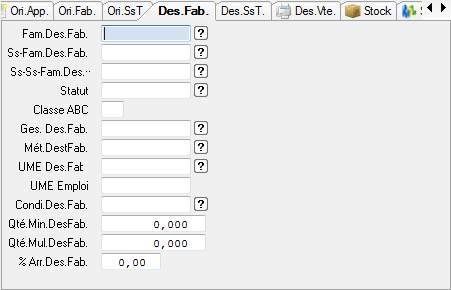
Fam Des.Fab. (Famille de destination de fabrication) [DFaFam]
Zone facultative. Cette famille permet de rattacher l’article à une famille homogène du point de vue de la destination de sa fabrication.
Sélection du paramètre utilisateur : « Paramétrage Gestion des Articles \ Paramètres Généraux \ Paramètres Utilisateurs \ Article \ Familles Destination Fab. Article ».
Ss-Fam. Des.Fab. (Sous-famille de destination de fabrication) [DFaSFa]
Zone facultative. Permet de rattacher l’article à une sous-famille homogène du point de vue de sa destination de fabrication.
Sélection du paramètre utilisateur : « Paramétrage Gestion des Articles \ Paramètres Généraux \ Paramètres Utilisateurs \ Article \ Sous-Familles Dest. Fab. Article ».
Ss-Ss-Fam. Des.Fab. (Sous-sous-famille de destination de fabrication) [DFaSsF]
Zone facultative. Permet de rattacher l’article à une sous-sous-famille homogène du point de vue de sa destination de fabrication.
Sélection du paramètre utilisateur : « Paramétrage Gestion des Articles \ Paramètres Généraux \ Paramètres Utilisateurs \ Article \ Sous-Sous-Familles Dest. Fab. Art. ».
Statut (Statut article (destination fabrication)) [ DFaStaArt]
Zone facultative. Permet de gérer un statut particulier pour la destination fabrication sur l’article lui-même. Les statuts sont à définir dans les paramètres utilisateur avec entité = « ARTICLE », groupe = « ART-STA »
Classe ABC ( classification méthode ABC destination fabrication de l’article) [DFaClaABC]
Zone facultative. Permet de classifier l’article au niveau destination fabrication. Les classes doivent être renseignées au préalable sur les paramètres utilisateur avec entité = « ARTICLE » et groupe = « ART-ABC ».
Ges. Des.Fab. (Gestionnaire responsable de la destination de fabrication de l’article) [DFaRefGest]
Zone facultative. Lors de la saisie de cette zone, l’ensemble des gestionnaires responsables existants est accessible au moyen de l’action Sélection.
Méth. DestFab. (Méthode de consommation si l’article est composant) [DFaMethode]
Zone obligatoire. Lors de la saisie de cette zone, l’ensemble des méthodes existantes est accessible au moyen de l’action Sélection.
Les méthodes possibles de consommation des besoins sont :
Méth. DestFab | Description |
10 | Manuel |
20 | En Back-Flush |
30 | Conso. Déclarée / Série |
40 | Conso. Déclarée / OF |
99 | Non Géré |
Le « Back-Flush » implique une mise à jour du prévisionnel lors de la sortie physique du stock.
Le « Manuel » implique un solde du prévisionnel dès la première sortie physique du stock.
Plus d’explications ici.
UME Des.Fab. (Unité de mesure de destination de fabrication de l’article) [DFaUnMeQte]
Zone facultative. Lors de la saisie de cette zone, l’ensemble des unités de mesure existantes est accessible au moyen de l’action Sélection.
UME Emploi (Unité de mesure d'emploi) [DFaUnMeEmp]
Zone facultative. Indique l'unité de mesure d'emploi de l'article dans les nomenclatures.
Condi. Des.Fab. (Conditionnement de l’article) [DFaRefCondi]
Zone facultative. Sélection du paramètre utilisateur : « Paramétrage Gestion des Articles \ Paramètres Généraux \ Paramètres Utilisateurs \ Article \ Conditionnements ».
Qté Min DesFab (Quantité minimum à sous-traiter en cas de besoin) [DFaQteMin]
Zone facultative.
Qté Mul DesFab (Quantité multiple) [DFaQteMul]
Zone facultative. Le besoin à sous-traiter pour l’article sera arrondi à une valeur supérieure ou inférieure mais égale à un multiple de cette quantité.
% Arr. DesFab (% d’arrondi) [DFaQteArr]
Zone facultative. Valeur exprimée en % déterminant si l’arrondi est par excès ou par défaut.
Cet arrondi est nécessaire pour rendre les quantités calculées conformes à des impératifs de fabrication.
Si la quantité à fabriquer est inférieure à la « Qte Min DesFab », cette quantité sera alors arrondie à cette « Qte Min DesFab ».
Sinon, elle sera arrondie à une quantité supérieure ou inférieure mais toujours égale à un multiple de la « Qte Mul DesFab». C’est la valeur du « % Arr. DesFab» qui déterminera si cette quantité doit être arrondie à la quantité multiple de « Qte Mul DesFab » inférieure ou supérieure.
100% induit un arrondi par défaut systématique.
0% induit un arrondi par excès systématique.
Un taux intermédiaire fixe le seuil qui fera basculer l’arrondi (excès ou défaut) :
Exemple :
Qté Mul DesFab = 20
% = 40
Le seuil sera donc égal à n * 20 + 20 * 40% soit 28, 48, 68, etc.
Donc, 28, 48, 68, etc seront arrondis à 40, 60, 80, etc et 27, 47, 67,etc seront arrondis à 20,40,60,etc.
Des. Sst. (Données Destination Sous-traitance)
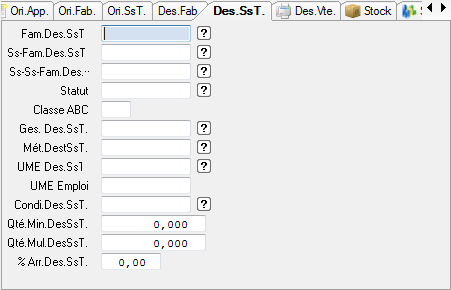
Fam. Des.SsT. (Famille de destination de sous-traitance) [DSTFam]
Zone facultative. Cette famille permet de rattacher l’article à une famille homogène du point de vue de la destination de sa sous-traitance.
Sélection du paramètre utilisateur : « Paramétrage Gestion des Articles \ Paramètres Généraux \ Paramètres Utilisateurs \ Article \ Familles Dest. Ss-Trait. Article ».
Ss-Fam. Des.SsT (Sous-famille de destination de sous-traitance) [DSTSFa]
Zone facultative. Permet de rattacher l’article à une sous-famille homogène du point de vue de sa destination de sous-traitance.
Sélection du paramètre utilisateur : « Paramétrage Gestion des Articles \ Paramètres Généraux \ Paramètres Utilisateurs \ Article \ Ss-Familles Dest. Ss-Trait. Article ».
Ss-Ss-Fam. Des.SsT (Sous-sous-famille de destination de sous-traitance) [DSTSsF]
Zone facultative. Permet de rattacher l’article à une sous-sous-famille homogène du point de vue de sa destination de sous-traitance.
Sélection du paramètre utilisateur : « Paramétrage Gestion des Articles \ Paramètres Généraux \ Paramètres Utilisateurs \ Article \ Sss-Familles Dest. Ss-Trait. Art.».
Statut (Statut article (destination sous-traitance)) [ DSTStaArt]
Zone facultative. Permet de gérer un statut particulier pour la destination sous-traitance sur l’article lui-même. Les statuts sont à définir dans les paramètres utilisateur avec entité = « ARTICLE », groupe = « ART-STA »
Classe ABC ( classification méthode ABC destination sous-traitance de l’article) [DSTClaABC]
Zone facultative. Permet de classifier l’article au niveau destination sous-traitance. Les classes doivent être renseignées au préalable sur les paramètres utilisateur avec entité = « ARTICLE » et groupe = « ART-ABC ».
Ges. Des.SsT. (Gestionnaire responsable de la destination de sous-traitance de l’article) [DSTRefGest]
Zone facultative. Lors de la saisie de cette zone, l’ensemble des gestionnaires responsables existants est accessible au moyen de l’action Sélection.
Mét. DestSsT. (Méthode de consommation si l’article est composant) [DSTMethode]
Zone obligatoire. Lors de la saisie de cette zone, l’ensemble des méthodes existantes est accessible au moyen de l’action Sélection.
Les méthodes possibles de consommation des besoins sont :
Mét. DestSsT | Description |
10 | Manuel |
20 | En Back-Flush |
99 | Non Géré |
Le « Back-Flush » implique une mise à jour du prévisionnel lors de la sortie physique du stock.
Le « Manuel » implique un solde du prévisionnel dès la première sortie physique du stock.
Plus d’explications ici.
UME DestSsT. (Unité de mesure de destination de sous-traitance de l’article) [DSTUnMeQte]
Zone facultative. Lors de la saisie de cette zone, l’ensemble des unités de mesure existantes est accessible au moyen de l’action Sélection.
UME. Emploi (Unité de mesure d'emploi) [DSTUnMeEmp]
Zone facultative. Indique l'unité de mesure d'emploi de l'article dans les nomenclatures.
Condi. Des.SsT. (Conditionnement de l’article) [DSTRefCondi]
Zone facultative. Sélection du paramètre utilisateur : « Paramétrage Gestion des Articles \ Paramètres Généraux \ Paramètres Utilisateurs \ Article \ Conditionnements ».
Qté Min DesSsT . (Qté minimum à sous-traiter en cas de besoin) [DSTQteMin]
Zone facultative.
Qté Mul DesSsT. (Quantité multiple) [DSTQteMul]
Zone facultative. Le besoin à sous-traiter pour l’article sera arrondi à une valeur supérieure ou inférieure mais égale à un multiple de cette quantité.
% Arr. Ss-T. (% d’arrondi) [DSTQteArr]
Zone facultative. Valeur exprimée en % déterminant si l’arrondi est par excès ou par défaut.
Cet arrondi est nécessaire pour rendre les quantités calculées conformes à des impératifs d'approvisionnement.
Si la quantité à fabriquer est inférieure à la « Qte Min SsT. », cette quantité sera alors arrondie à cette « Qte Min SsT. ».
Sinon, elle sera arrondie à une quantité supérieure ou inférieure mais toujours égale à un multiple de la « Qte Mul SsT.». C’est la valeur du « % Arr. SsT.» qui déterminera si cette quantité doit être arrondie à la quantité multiple de « Qte Mul SsT. » inférieure ou supérieure.
100% induit un arrondi par défaut systématique.
0% induit un arrondi par excès systématique.
Un taux intermédiaire fixe le seuil qui fera basculer l’arrondi (excès ou défaut) :
Exemple : Qté Mul SsT. = 20
% = 40
Le seuil sera donc égal à n * 20 + 20 * 40% soit 28, 48, 68,etc. Donc,
- 28, 48, 68, etc seront arrondis à 40, 60, 80, etc
- 27, 47, 67,etc seront arrondis à 20, 40, 60, etc
Des. Vte. (Données Destination Vente)
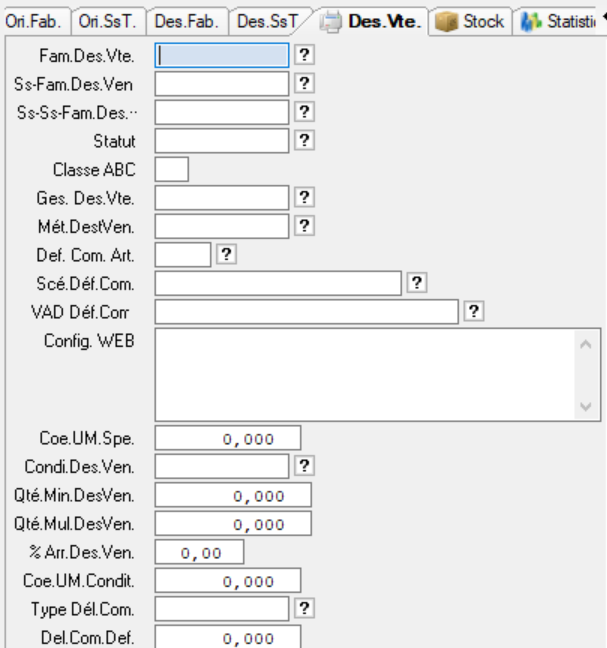
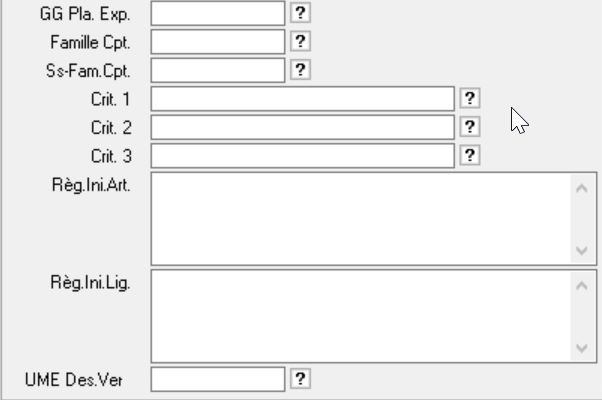
Fam. Des.Vte. (Famille de destination de vente) [DVeFam]
Zone facultative. Cette famille permet de rattacher l’article à une famille homogène du point de vue de la destination de vente.
Sélection du paramètre utilisateur : « Paramétrage Gestion des Articles \ Paramètres Généraux \ Paramètres Utilisateurs \ Article \ Familles Destination Vente Article ».
Ss-Fam. Des.Vte (Sous-famille de destination de vente) [DVeSFa]
Zone facultative. Permet de rattacher l’article à une sous-famille homogène du point de vue de sa destination de vente.
Sélection du paramètre utilisateur : « Paramétrage Gestion des Articles \ Paramètres Généraux \ Paramètres Utilisateurs \ Article \ Ss-Familles Dest. Vente Article ».
Ss-Ss-Fam. Des.Vte (Sous-sous-famille de destination de vente) [DVeSsF]
Zone facultative. Permet de rattacher l’article à une sous-sous-famille homogène du point de vue de sa destination de vente.
Sélection du paramètre utilisateur : « Paramétrage Gestion des Articles \ Paramètres Généraux \ Paramètres Utilisateurs \ Article \ Sss-Familles Dest. Vente Article ».
Statut (Statut article (destination vente)) [ DVeStaArt]
Zone facultative. Permet de gérer un statut particulier pour la destination vente sur l’article lui-même. Les statuts sont à définir dans les paramètres utilisateur avec entité = « ARTICLE », groupe = « ART-STA »
Classe ABC ( classification méthode ABC destination vente de l’article) [DVeClaABC]
Zone facultative. Permet de classifier l’article au niveau destination vente. Les classes doivent être renseignées au préalable sur les paramètres utilisateur avec entité = « ARTICLE » et groupe = « ART-ABC ».
Ges. Des.Vte. (Gestionnaire responsable de la destination de vente de l’article) [DVeRefGest]
Zone facultative. Lors de la saisie de cette zone, l’ensemble des gestionnaires responsables existants est accessible au moyen de l’action Sélection.
Mét. DestVen (Méthode de consommation si l’article est composant) [DVeMethode]
Zone obligatoire.
Lors de la saisie de cette zone, l’ensemble des méthodes existantes est accessible au moyen de l’action Sélection.
Les méthodes possibles de consommation des besoins sont :
Mét. DestVen | Description |
99 | Non Géré |
Def. Com. Art. (Définition commerciale Article) [DVeDefArt]
Les définitions commerciales sont :
Def. Com. Art. | Description |
0 | Par Article lui-même Ce mode de fonctionnement est le plus simple et concerne les articles standards non configurés. Leur définition technico-commerciale est donnée par les caractéristiques propres de l’article, sans passer par un processus de configuration. |
1 | Article Composition / Caractéristiques Avec ce mode de fonctionnement, DIAPASON génère lors de la création de la ligne de commande une nomenclature constituée d’articles standards Ce processus de génération est réalisée dans une requête « RV3 ». La requête peut utiliser les informations du champ « Caractéristique complémentaire» (SDL.CdeLigCarArt) de la ligne de commande afin de connaître la composition de la nomenclature. Le contenu de cette variable est transmis à la requête via la (SCR.CdeSCDVar). La requête « RV3 » à utiliser est à lier au vari-article qui sera renseigné dans la définition commerciale de l’article (SAS.DVeRefVaArt). Dans ce cas de figure, le calcul standard du prix de vente de l’article est basé sur celui des différents composants qui le constituent. Ce mode de gestion sert typiquement à la vente de « kits », saisie commercialement sous la forme d’une référence article mais donnant lieu au traitement industriel d’un ensemble de composants. |
2 | Article Composition à la Cde. / Caractéristiques Même principe que pour le mode « 1 », mais la nomenclature peut aussi comporter des articles « à la commande ». |
31 | Article CFG Web négoce Ce mode de fonctionnement permet de gérer une configuration commerciale et une configuration technique pour des articles de type négoce à partir d’une configuration Web |
3 | Article CFG Externe Intégré Ce mode de fonctionnement, considéré comme obsolète, est maintenant supplanté par le mode « 4 ». Il couvrait les mêmes fonctionnalités que celui-ci, mais la récupération des données technique de configuration s’effectuait via l’exécution d’un programme spécifique (« diapdt »). |
4 | Article CFG Externe Désynchronisé Ce mode de fonctionnement ne permet pas de gérer de configuration commerciale, mais uniquement une configuration technique, via le processus « DT+RD » qui permet - de manière typique- de récupérer la nomenclature d’une ligne de commande à partir d’un fichier issu d’une application tierce. Le paramétrage de ces fonctionnalités s’appuie sur les paramètres généraux « DT-ENV-REB » et « DT-REC-TME » |
5 | Article NON géré Ce mode de fonctionnement permet de vendre l’article sans déclencher de besoins industriels (pas de fabrication, pas d’expédition…). La ligne de commande commerciale est par contre facturable. Il faut dans ce cas, alimenter le détail des lignes de facture comme suit : CREATION Liste WfCDFaDe : PRENDRE WfCDFaDe CdeFacRef = VLO.CptFacRef PRENDRE WfCDFaDe CdeFacLig = VLO.CdeFacLig PRENDRE WfCDFaDe CdeExpRef = CLO."C" PRENDRE WfCDFaDe CdeNumCom = DTD CDCoLi.CdeNumCom PRENDRE WfCDFaDe CdeNumLig = DTD CDCoLi.CdeNumLig PRENDRE WfCDFaDe CdeFacQteExp = DTD CDCoLi.CdeLigQteCom FIN_BLOC A titre d’exemple, on peut utiliser ce mode pour assurer la vente de prestation de service qu’on ne souhaite pas suivre autrement que commercialement. |
6 | Article CFG DIAPASON ; DT désynchronisées Ce mode de fonctionnement utilise : les fonctionnalités de configuration commerciale de DIAPASON. des fonctionnalités de configuration technique externes, via un processus d’intégration « DT+RD », qui permet - de manière typique- de récupérer la nomenclature d’une ligne de commande à partir d’un fichier issu d’une application tierce. Le paramétrage de ces fonctionnalités s’appuie sur les paramètres généraux « DT-ENV-REB » et « DT-REC-TME » |
7 | Article CFG Externe Client ; DT DIAPASON Ce mode de fonctionnement utilise : les fonctionnalités de configuration technique de DIAPASON (« DT »). des fonctionnalités de configuration commerciale externes, via un processus de communication intégré avec une application tierce, qui permet de manière typique de récupérer la configuration commerciale complète d’un produit. Le paramétrage de ces fonctionnalités est décrit dans un chapitre dédié. |
8 | Article CFG Externe Client ; DT désynchronisées Ce mode de fonctionnement utilise : des fonctionnalités de configuration commerciale externes, via un processus de communication intégré avec une application tierce, qui permet de manière typique de récupérer la configuration commerciale complète d’un produit. Le paramétrage de ces fonctionnalités est décrit dans un chapitre dédié. des fonctionnalités de configuration technique externes, via un processus d’intégration « DT+RD », qui permet - de manière typique - de récupérer la nomenclature d’une ligne de commande à partir d’un fichier issu d’une application tierce. Le paramétrage de ces fonctionnalités s’appuie sur les paramètres généraux « DT-ENV-REB » et « DT-REC-TME » |
9 | Article CFG DIAPASON ; DT DIAPASON Ce mode de fonctionnement utilise les fonctionnalités de configuration commerciale et de configuration technique de DIAPASON |
91 | Article CFG DIAPASON (NON modifiable) ; DT DIAPASON Ce mode de fonctionnement utilise les fonctionnalités de configuration commerciale et de configuration technique de DIAPASON (comme le type 9) mais hérite de la configuration définie sur l’article standard sans pouvoir la modifier |
92 | Article CFG DIAPASON (modifiable) ; DT DIAPASON Ce mode de fonctionnement utilise les fonctionnalités de configuration commerciale et de configuration technique de DIAPASON (comme le type 9) mais hérite de la configuration définie sur l’article standard (accessible en modification sur la ligne de commande) |
93 | Article CFB Web/DIAPASON : DT DIAPASON Ce mode de fonctionnement utilise les fonctionnalités de configuration commerciale de DIAPASON issue d’une configuration Web et les fonctionnalités de configuration technique de DIAPASON |
Par défaut, si non saisi, la valeur est 0.
L’utilisation de ces différentes définitions est décrite dans la documentation Admin_des_Ventes.
Scé. Déf. Com. [DVeQueRef]
Scénario de Configuration pour les articles de définition commerciale « 9 », c’est une référence de scénario de configuration technico-commerciale. Voir le détail de l’utilisation dans la documentation Admin_des_Ventes.
VAD Def. Com. (Vari_article Définition commerciale) [DVeRefVaArt]
La saisie du vari_article est obligatoire pour les définitions commerciales article 1, 2, 7 et 9.
Lors de la saisie de cette zone, l’ensemble des vari_articles existants est accessible au moyen de l’action Sélection.
Config. Web (Configuration Web) [DemCfgWeb]
Zone facultative. Bibliothèque de configuration Web pour les articles de définitions commerciales 31 et 93.
Coe. UME Spe. (Coefficient de conversion d’unité de mesure spécifique) [DVeUnMeCoe]
Zone facultative.
Condi. DestVen (Conditionnement de l’article) [DVeRefCondi]
Zone facultative. Sélection du paramètre utilisateur : « Paramétrage Gestion des Articles \ Paramètres Généraux \ Paramètres Utilisateurs \ Article \ Conditionnements ».
Qté Min DestVen (Quantité minimum à sous-traiter en cas de besoin) [DVeQteMin]
Zone facultative.
Qté Mul DestVen (Quantité multiple) [DVeQteMul]
Zone facultative. Le besoin à sous-traiter pour l’article sera arrondi à une valeur supérieure ou inférieure mais égale à un multiple de cette quantité.
% Arr. DestVen (% d’arrondi) [DVeQteArr]
Zone facultative. Valeur exprimée en % déterminant si l’arrondi est par excès ou par défaut.
Cet arrondi est nécessaire pour rendre les quantités calculées conformes à des impératifs de vente.
Si la quantité à fabriquer est inférieure à la « Qte Min DestVen », cette quantité sera alors arrondie à cette « Qte Min DestVen ».
Sinon, elle sera arrondie à une quantité supérieure ou inférieure mais toujours égale à un multiple de la « Qte Mul DestVen ». C’est la valeur du « % Arr. DestVen » qui déterminera si cette quantité doit être arrondie à la quantité multiple de « Qte Mul DestVen » inférieure ou supérieure.
100% induit un arrondi par défaut systématique.
0% induit un arrondi par excès systématique.
Un taux intermédiaire fixe le seuil qui fera basculer l’arrondi (excès ou défaut) :
Exemple :
Qté Mul DestVen = 20
% = 40
Le seuil sera donc égal à n * 20 + 20 * 40% soit 28, 48, 68, etc. Donc,
- 28, 48, 68,etc seront arrondis à 40, 60, 80, etc
- 27, 47, 67,etc seront arrondis à 20, 40, 60, etc.
Coé.UME.Condi. [DVeCondCoe]
Zone facultative. Coef. de conversion UM Vente / Conditionnement.
Type Del. Com. (Type Délai Commercial Article) [DVeDelTyp]
Zone facultative. Initialisé à 0 = Pas de Gestion de Contrôle Délai si non saisie.
Lors de la saisie de cette zone, l’ensemble des types existants est accessible au moyen de l’action Sélection.
Les types de délai sont :
Type Del. Com. | Description |
0 | Pas de gestion de contrôle de délai |
1 | Délai Commercial Donné par rapport à l’article |
Del. Com. Def. (Délai Commercial par défaut) [DVeDelDef]
Zone facultative.
GG Plan. Exp. (Gamme Générique Planification d’expédition) [DVeGagGenRef]
Zone facultative.
Famille Cpt. (Famille comptable) [DVeCptFam]
Zone facultative. La famille comptable permet de rattacher l’article à une famille homogène du point de vue critères de comptabilité utilisés pour les écritures comptables. Associée à la sous-famille, elle constitue un paramétrage suffisant pour assurer les affectations des critères à plusieurs articles possédant les mêmes caractéristiques comptables.
Sélection du paramètre utilisateur : « Paramétrage Gestion des Articles \ Paramètres Généraux \ Paramètres Utilisateurs \ Article \ Familles Affectation Compt. Article ».
Ss-Fam Cpt. (Sous-famille comptable) [DVeCptSFa]
Zone facultative. La sous-famille comptable permet de rattacher l’article à une sous-famille homogène du point de vue critères de comptabilité utilisés pour les écritures comptables. Associée à la famille, elle constitue un paramétrage suffisant pour assurer les affectations des critères à plusieurs articles possédant les mêmes caractéristiques comptables.
Sélection du paramètre utilisateur : « Paramétrage Gestion des Articles \ Paramètres Généraux \ Paramètres Utilisateurs \ Article \ Sous-Familles Aff. Compta. Article ».
Crit. 1 (Critère d’affectation 1) [DVeCptCr1]
Zone facultative.
Sélection du paramètre utilisateur : « Paramétrage Gestion des Articles \ Paramètres Généraux \ Paramètres Utilisateurs \ Comptabilite \ Critere Affectation Comptable Niv.1 ».
Crit. 2 (Critère d’affectation 2) [DVeCptCr2]
Zone facultative.
Sélection du paramètre utilisateur : « Paramétrage Gestion des Articles \ Paramètres Généraux \ Paramètres Utilisateurs \ Comptabilite \ Critere Affectation Comptable Niv.2 ».
Crit. 3 (Critère d’affectation 3) [DVeCptCr3]
Zone facultative.
Sélection du paramètre utilisateur : « Paramétrage Gestion des Articles \ Paramètres Généraux \ Paramètres Utilisateurs \ Comptabilite \ Critere Affectation Comptable Niv.3 ».
Ces trois critères d’affectation comptables permettent de paramétrer la génération des écritures comptables. La combinaison des critères (le site pouvant décider au démarrage du module d’un découpage en 1, 2 ou 3 critères) permet d’indiquer la société comptable, le compte d’achat, le compte de TVA, le journal d’achat, le compte de charge de provisions, ... utilisés pour la génération des écritures comptables.
Reg. Ini. Art. (Requête d’initialisation d’article) [DVeRegIniArt]
Zone facultative. Liste de requêtes de type GCA. Ces requêtes sont exécutées lors de la saisie d’une ligne de commande commerciale pour l’article. Voir détail dans la documentation Admin_des_Ventes
Reg. Ini. Lig. (Requête d’initialisation de ligne) [DVeRegIniLig]
Zone facultative. Liste de requêtes de type GCL. Ces requêtes sont exécutées lors de la validation de la saisie d’une ligne de commande commerciale pour l’article. Voir détail dans la documentation Admin_des_Ventes
UME Des.Ven. (Unité de mesure de destination de vente de l’article) [DVeUnMeQte]
Zone facultative. Lors de la saisie de cette zone, l’ensemble des unités de mesure existantes est accessible au moyen de l’action Sélection.
Stock (Données Gestion des Stocks)
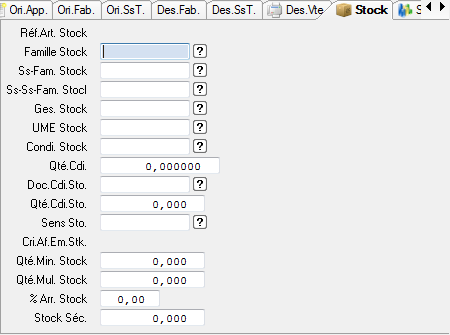
Ref.Art. Stock (Référence article de stock) [StoRefArt]
Uniquement en consultation. Mise à jour pour les articles sur mesure.
Famille Stock (Famille de stock) [StoFam]
Zone facultative. Sélection du paramètre utilisateur : « Paramétrage Gestion des Articles \ Paramètres Généraux \ Paramètres Utilisateurs \ Article \ Familles Gestion Stock Article ».
Ss-Fam. Stock (Sous-famille de stock) [StoSFa]
Zone facultative. Sélection du paramètre utilisateur : « Paramétrage Gestion des Articles \ Paramètres Généraux \ Paramètres Utilisateurs \ Article \ Ss-Familles Gestion Stock Article ».
Ss-Ss-Fam. Stock (Sous-sous-famille de stock) [StoSsF]
Zone facultative. Sélection du paramètre utilisateur : « Paramétrage Gestion des Articles \ Paramètres Généraux \ Paramètres Utilisateurs \ Article \ Sss-Familles Gestion Stock Article ».
Ges. Stock (Gestionnaire de stock) [StoRefGest]
Zone obligatoire. Indique l’utilisateur responsable et gestionnaire du stockage de cet article. Lors de la saisie de cette zone, l’ensemble des utilisateurs existants est accessible au moyen de l’action Sélection.
UME Stock (Unité de mesure de stock) [StoUnMeQte]
Zone obligatoire. Indique l’unité de mesure de stock utilisée dans la gestion de stock de DIAPASON pour stocker les quantités physiques et prévisionnelles.
Lors de la saisie de cette zone, l’ensemble des unités de mesure existantes est accessible au moyen de l’action Sélection.
L’unité de mesure de stocks d’un article n’est plus modifiable si ce dernier a fait l’objet d’au moins un mouvement de stock.
Dans le cas contraire, le traitement CHG-UME remplira cette fonction : se reporter à la documentation Traitements.
Condi. Stock.(Conditionnement de l’article) [StoRefCondi]
Zone obligatoire. Indique le conditionnement de stockage de l’article.
Sélection du paramètre utilisateur : « Paramétrage Gestion des Articles \ Paramètres Généraux \ Paramètres Utilisateurs \ Article \ Conditionnements ».
Qté Cdi. (Quantité du conditionnement) [StoQteCondit]
Zone facultative. Quantité de conditionnement de l’article. Utilisée pour la gestion des étiquettes produits.
Doc.Cdi. Sto [StoDocCdi]
Zone facultative. Contient la référence du document utilisé par défaut pour les étiquettes produits.
Document de type 'Etiquette' (2) ou de type ‘Requête DIAPASON’ (1) sur l'entité Article (10) ou document sur requête de type REB utilisant la variable standard critère « SCR.GenRefArt ».
Qte.Cdi. Sto [StoQteCdi]
Zone facultative. Contient la quantité de conditionnement de stockage.
Sens Sto. (Sens de stockage) [StoSenSto]
Zone obligatoire. Lors de la saisie de cette zone, l’ensemble des sens de stockage existants est accessible au moyen de l’action Sélection.
Cri.Af.Em.Stk (Critère d'affectation d'emplacement de stock) [StoCriAffEmp]
Uniquement en consultation. Non géré actuellement dans DIAPASON.
Qté.Min. Stock (Stock minimum pour l’article) [StoQteMin]
Zone facultative. Quantité minimum de réapprovisionnement (pour des questions de conditionnement, de lancement, de rangement, etc.).
Cette quantité est utilisée dans les arrondis et itérations par la gestion des stocks pour déclencher un réapprovisionnement.
Qté.Mul. Stock (Quantité multiple) [StoQteMul]
Zone facultative. Quantité multiple de réapprovisionnement (pour des questions de conditionnement, de lancement, de rangement, etc.).
Cette quantité est utilisée dans les arrondis et itérations par la gestion des stocks pour déclencher un réapprovisionnement.
% Arr.Stock (% d’arrondi) [StoQteArr]
Zone facultative. Valeur exprimée en % déterminant si l’arrondi est par excès ou par défaut.
Cet arrondi est nécessaire pour rendre les quantités calculées conformes à des impératifs de stockage.
Si la quantité à fabriquer est inférieure à la « Qte Min Stock », cette quantité sera alors arrondie à cette « Qte Min Stock ».
Sinon, elle sera arrondie à une quantité supérieure ou inférieure mais toujours égale à un multiple de la « Qte Mul Stock». C’est la valeur du « % Arr.Stock » qui déterminera si cette quantité doit être arrondie à la quantité multiple de « Qte Mul Stock» inférieure ou supérieure.
100% induit un arrondi par défaut systématique.
0% induit un arrondi par excès systématique.
Un taux intermédiaire fixe le seuil qui fera basculer l’arrondi (excès ou défaut) :
Exemple :
Qté Mul Stock = 20
% = 40
Le seuil sera donc égal à n * 20 + 20 * 40% soit 28, 48, 68, etc. Donc,
- 28, 48, 68, etc seront arrondis à 40, 60, 80, etc
- 27, 47, 67, etc seront arrondis à 20, 40, 60, etc
Stock Séc. (Stock de sécurité) [StoQteSecu]
Zone facultative. Lors du calcul du PDAP, du Calcul de Besoins Nets en planification ou du calcul du Niveau de Stock, pour chaque période, le stock prévisionnel de fin de période est comparé au stock de sécurité, stock en deçà duquel l’article ne doit jamais descendre.
Ce champ est à renseigner uniquement si le type de calcul du stock de sécurité est 1.
La valeur du stock de sécurité intervenant dans différents calculs (PDAP par exemple), il convient qu’elle reste logique par rapport à des moyennes d’écoulement, faute d’alourdir les calculs et surtout de rendre incohérents les résultats.
Statistiques (Données Statistiques)
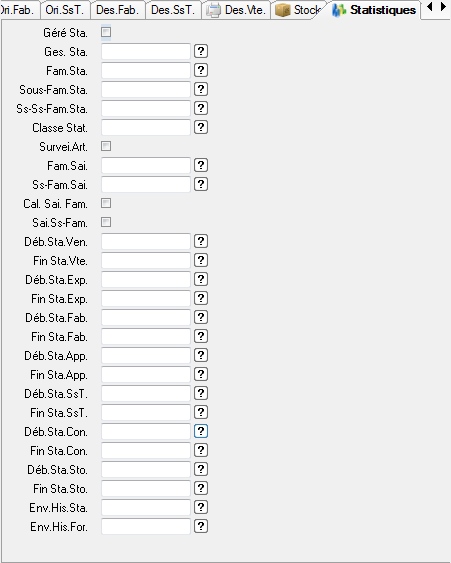
Géré Sta. [StaGesSta]
Indique si l'article est géré en statistique.
Ges. Sta. [StaRefGest]
Référence du gestionnaire Statistique (Gestionnaire de stock). Cette information est obligatoire si l'article est géré en statistique.
Fam. Sta. [StaFam]
Famille Statistique.
Sous-Fam. Sta [StaSFa]
Sous-Famille Statistique.
Ss-Ss-Fam. Sta [StaSsF]
Sous Sous-Famille Statistique.
Classe Stat. [StaClaRef]
Classe Statistique. Cette information est obligatoire si l'article est géré en statistique.
Survei. Art. [StaGesSur]
Indique si l'article est à surveiller ou non.
Fam. Sais. [StaSaiFam]
Famille Saisonnalité.
Ss-Fam. Sais. [StaSaiSFa]
Sous-Famille Saisonnalité.
Cal. Sai. Fam. [StaSaiFaU]
Indique si l'article intervient dans le calcul saisonnalité par famille.
Sai. Ss-Fam. [StaSaiSFU]
Indique si l'article intervient dans le calcul saisonnalité par Sous-famille.
Déb. Sta Ven. [StaVteDeb]
Date de début de prise en compte dans les statistiques ventes. Si cette zone est vide, toutes les périodes antérieures à la date de fin seront utilisées.
Fin Sta Vte. [StaVteFin]
Date de fin de prise en compte dans les statistiques ventes. Si cette zone est vide, toutes les périodes postérieures à la date de début seront utilisées.
Déb. Sta Exp. [StaExpDeb]
Date de début de prise en compte dans les statistiques expéditions. Si cette zone est vide, toutes les périodes antérieures à la date de fin seront utilisées.
Fin Sta Exp. [StaExpFin]
Date de fin de prise en compte dans les statistiques expéditions. Si cette zone est vide, toutes les périodes postérieures à la date de début seront utilisées.
Déb. Sta Fab. [StaFabDeb]
Date de début de prise en compte dans les statistiques d'origine fabrication. Si cette zone est vide, toutes les périodes antérieures à la date de fin seront utilisées.
Fin Sta Fab. [StaFabFin]
Date de fin de prise en compte dans les statistiques d'origine fabrication. Si cette zone est vide, toutes les périodes postérieures à la date de début seront utilisées.
Déb. Sta App. [StaAppDeb]
Date de début de prise en compte dans les statistiques d'origine approvisionnement. Si cette zone est vide, toutes les périodes antérieures à la date de fin seront utilisées.
Fin Sta App. [StaAppFin]
Date de fin de prise en compte dans les statistiques d'origine approvisionnement. Si cette zone est vide, toutes les périodes postérieures à la date de début seront utilisées.
Déb. Sta SsT. [StaSsTDeb]
Date de début de prise en compte dans les statistiques d'origine sous-traitance. Si cette zone est vide, toutes les périodes antérieures à la date de fin seront utilisées.
Fin Sta SsT. [StaSsTFin]
Date de fin de prise en compte dans les statistiques d'origine sous-traitance. Si cette zone est vide, toutes les périodes postérieures à la date de début seront utilisées.
Déb. Sta Con. [StaCsoDeb]
Date de début de prise en compte dans les statistiques consommation. Si cette zone est vide, toutes les périodes antérieures à la date de fin seront utilisées.
Fin Sta Con. [StaCsoFin]
Date de fin de prise en compte dans les statistiques consommation. Si cette zone est vide, toutes les périodes postérieures à la date de début seront utilisées.
Déb. Sta Sto. [StaStoDeb]
Date de début de prise en compte dans les statistiques stock. Si cette zone est vide, toutes les périodes antérieures à la date de fin seront utilisées.
Fin Sta Sto. [StaStoFin]
Date de fin de prise en compte dans les statistiques stock. Si cette zone est vide, toutes les périodes postérieures à la date de début seront utilisées.
Env. His. Sta. [StaEQtPri]
Référence de l'environnement quantité type statistique rattaché à l'article. Cette information est obligatoire si l'article est géré en statistique.
Env. His. For. [StaEQtFor]
Référence de l'environnement quantité type forcé rattaché à l'article. Cette information n'est pas obligatoire.
P.D.A.P. (Données Plan Directeur d’Approvisionnement et de Production)
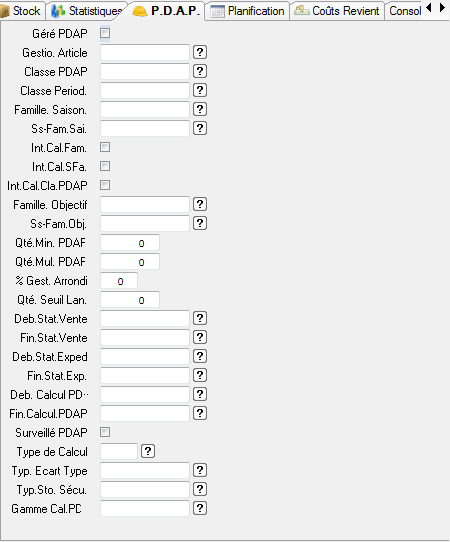
Géré PDAP ? [PdpProdPDP]
Zone obligatoire. Indique si l’article doit être pris en compte dans le calcul du PDAP et des prévisions.
Seuls les articles pour lesquels cette zone est à oui (traduite par +) seront pris en compte dans les calculs et les récupérations des statistiques et des stocks.
Gestio. Article (Gestionnaire article) [PdpProdPDP]
Zone obligatoire. Lors de la saisie de cette zone, l’ensemble des utilisateurs existants est accessible au moyen de l’action Sélection.
Indique l’utilisateur responsable et gestionnaire du calcul du PDAP et de la validation des résultats de l'article : il est le seul habilité à réaliser ces tâches.
Classe PDAP [PdpRefClaPDP]
Zone obligatoire pour l’utilisation du PDAP. Lors de la saisie de cette zone, l’ensemble des classes PDAP existantes est accessible au moyen de l’action Sélection.
La Classe PDAP permet de regrouper les articles en classes homogènes pour le calcul des prévisions et du PDAP. Les résultats des prévisions et du calcul du PDAP sont consultables par classe PDAP et un certain nombre d’informations peut être commun aux articles d’une même classe PDAP : objectif de stock, matrice de saisonnalité etc.
D’autre part, la classe PDAP permet de déterminer le mode d’obtention des sorties prévues (par calcul automatique des prévisions ou par tableaux de gestion).
Classe. Périod. (Classe de périodicité) [PdpRefGest]
Zone obligatoire pour l’utilisation du PDAP. Lors de la saisie de cette zone, l’ensemble des classes de périodicité existantes est accessible au moyen de l’action Sélection.
Un article doit être obligatoirement rattaché à une classe de périodicité car le calcul du PDAP s’effectue par rapport aux classes de périodicité ; la validation des résultats s’effectue également par classe de périodicité.
Famille. Saison (Famille de saisonnalité) [PdpRefFamSai]
Zone facultative. La famille de saisonnalité permet de rattacher l’article à une famille homogène du point de vue de la saisonnalité. Une matrice de saisonnalité peut être définie pour cette famille.
Sélection du paramètre utilisateur : « Paramétrage Gestion des Articles \ Paramètres Généraux \ Paramètres Utilisateurs \ Parametres pour Prog. Dir. de Prod. \ Familles de Saisonnalite ».
Ss-Fam.Saison. (Sous-famille de saisonnalité) [PdpRefSsFSai]
Zone facultative. Permet de rattacher l’article à une sous-famille homogène du point de vue de la saisonnalité.
Une matrice de saisonnalité peut être définie pour cette sous-famille.
Sélection du paramètre utilisateur : « Paramétrage Gestion des Articles \ Paramètres Généraux \ Paramètres Utilisateurs \ Parametres pour Prog. Dir. de Prod. \ Sous-Familles de Saisonnalite ».
Int.Cal.Fam ? (Intervient dans le calcul de la saisonnalité par famille ?) [PdpSaiFamSai]
Zone obligatoire pour l’utilisation du PDAP. Indique si l’article doit être pris en compte dans le calcul de la matrice de saisonnalité (par famille de saisonnalité).
Permet d’éliminer les articles non significatifs pour la famille de saisonnalité.
Int.Cal.Sfa. ? (Intervient dans le calcul de la saisonnalité par sous-famille ?) [PdpRefSsfSai]
Zone obligatoire pour l’utilisation du PDAP. Indique si l’article doit être pris en compte dans le calcul de la matrice de saisonnalité (par sous-famille de saisonnalité).
Permet d’éliminer les articles non significatifs pour la sous-famille de saisonnalité.
Int.Cal.Cla.PDAP? (Intervient dans le calcul de la saisonnalité par classe PDAP ?) [PdpRefSsfSai]
Zone obligatoire pour l’utilisation du PDAP. Indique si l’article doit être pris en compte dans le calcul de la matrice de saisonnalité par classe PDAP. Permet d’éliminer les articles non significatifs d’une Classe PDAP.
Famille.Objecti (Famille de Stocks Objectifs) [PdpSaiClaPDP]
Zone obligatoire pour l’utilisation du PDAP. Elle permet de rattacher l’article à une famille homogène du point de vue des stocks objectifs.
Sélection du paramètre utilisateur : « Paramétrage Gestion des Articles \ Paramètres Généraux \ Paramètres Utilisateurs \ Parametres pour Prog. Dir. de Prod. \ Familles Objectifs de Stocks ».
Ss-Fam. Object. (Sous-famille de Stocks Objectifs) [PdpRefSsFObj]
Zone obligatoire pour l’utilisation du PDAP. La sous-famille de stocks objectifs permet de rattacher l’article à une sous-famille homogène du point de vue des stocks objectifs.
Sélection du paramètre utilisateur : « Paramétrage Gestion des Articles \ Paramètres Généraux \ Paramètres Utilisateurs \ Parametres pour Prog. Dir. de Prod. \ Sous-Familles Objectifs de Stock ».
Qté. Min. PDAP (Quantité minimum) [PdpQteMinPDP]
Zone facultative. Quantité « économique » ou acceptable de lancement pour l’article.
Qté. Mul. PDAP (Quantité multiple) [PdpQteMulPDP]
Zone facultative. Quantité minimum de fabrication (pour des questions de conditionnement, de lancement, de rangement, etc.). Cette quantité est utilisée dans les arrondis et itérations pendant le calcul du PDAP.
% Gest. Arrondi. (% d’arrondi) [PdpQteArrPDP]
Zone facultative. Valeur exprimée en % déterminant si l’arrondi est par excès ou par défaut.
Cet arrondi est nécessaire pour rendre les quantités calculées conformes à des impératifs de production.
Si la quantité à fabriquer est inférieure à la « Qte Min PDAP », cette quantité sera alors arrondie à cette « Qte Min PDAP ».
Sinon, elle sera arrondie à une quantité supérieure ou inférieure mais toujours égale à un multiple de la « Qte Mul PDAP». C’est la valeur du « % Gest. Arrondi. » qui déterminera si cette quantité doit être arrondie à la quantité multiple de « Qte Mul PDAP» inférieure ou supérieure.
100% induit un arrondi par défaut systématique.
0% induit un arrondi par excès systématique.
Un taux intermédiaire fixe le seuil qui fera basculer l’arrondi (excès ou défaut) :
Exemple :
Qté Mul PDAP = 20
% = 40
Le seuil sera donc égal à n * 20 + 20 * 40% soit 28, 48, 68, etc. Donc,
- 28, 48, 68, etc seront arrondis à 40, 60, 80, etc
- 27, 47, 67, etc seront arrondis à 20, 40, 60, etc
Qté. Seuil Lan (Quantité seuil de lancement) [PdpQteSeuLan]
Zone facultative. Cette quantité correspond à une quantité minimum de lancement.
En cas de détection d’un besoin à fabriquer et alors que le stock prévisionnel de fin de période reste supérieur au stock de sécurité (donc en l’absence de tout danger de rupture), le PDAP ne proposera pas de quantité à fabriquer tant que le résultat du calcul restera inférieur à cette valeur.
Deb.Stat.Vente (Date de début de prise en compte des statistiques de vente) [PdpDatDSVen]
Zone obligatoire pour l’utilisation du PDAP. Cette date intervient dans le calcul des prévisions pour délimiter des périodes de prise en compte des statistiques (par exemple pour éliminer des périodes non représentatives).
Fin.Stat.Vente (Date de fin de prise en compte des statistiques de vente) [PdpDatFSVen]
Zone obligatoire pour l’utilisation du PDAP. Cette date intervient dans le calcul des prévisions pour délimiter des périodes de prise en compte des statistiques (par exemple pour éliminer des périodes non représentatives).
Deb.Stat.Exped (Date de début de prise en compte des statistiques d’expédition) [PdpDatDSExp]
Zone facultative. Cette date intervient dans le calcul des prévisions pour délimiter des périodes de prise en compte des statistiques (par exemple pour éliminer des périodes non représentatives).
Fin.Stat.Exp. (Date de fin de prise en compte des statistiques d’expédition) [PdpDatFSExp]
Zone facultative. Cette date intervient dans le calcul des prévisions pour délimiter des périodes de prise en compte des statistiques (par exemple pour éliminer des périodes non représentatives).
Deb.Calcul.PDAP (Date de début de prise en compte dans le calcul du PDAP) [PdpDatDebPDP]
Zone facultative. Indique la date de début de prise en compte d’un article dans le calcul du PDAP.
Cette date intervient dans le calcul du PDAP pour éventuellement éliminer des périodes non représentatives (par exemple article en début ou fin de vie).
Fin.Calcul.PDAP (Date de fin de prise en compte dans le calcul du PDAP) [PdpDatFinPDP]
Zone facultative. Indique la date de fin de prise en compte d’un article dans le calcul du PDAP.
Cette date intervient dans le calcul du PDAP pour éventuellement éliminer des périodes non représentatives (par exemple article en début ou fin de vie).
Dans ce cas, ne pas oublier de remettre le stock objectif à 0 pour la date de fin.
Surveillé PDAP [PdpSurvPDP]
Zone obligatoire si l’article doit être surveillé. Permet de marquer certains articles jugés sensibles pour le calcul du PDAP afin de pouvoir les visualiser dans une consultation particulière (Gestion Prévisions/Artic. à Surveiller).
Type de Calcul [PdpTypCalPDP]: Zone obligatoire pour le calcul du PDAP. Indique si les résultats du PDAP (détermination des quantités à fabriquer) sont exprimés sur :
E Expéditions sur objectifs de stock
EBN Expéditions sur Besoins Nets / Période
V Ventes sur objectifs de stock
VBN Ventes sur Besoins Nets / Période
P indique qu’il n’y a pas de calcul.
Deux sources de données statistiques sont disponibles pour le calcul des quantités à fabriquer, les ventes réalisées par les dépôts commerciaux et les expéditions effectuées par l’usine.
Pour chaque article, il est possible de choisir quelle sera la source principale pour obtenir les quantités à fabriquer. Le fait de choisir l’une ou l’autre n’empêchera pas de calculer parallèlement les résultats issus des deux sources statistiques mais, lors de la validation du PDAP, seules les quantités calculées avec la « source principale » choisie (V ou E, EBN ou VBN) seront prises en compte.
Lors de la saisie de cette zone, les possibilités de types de calcul sont accessibles au moyen de l’action Sélection.
Typ. Ecart Type (Type de calcul de l’écart type) [PdpTypeEcart]
Zone obligatoire pour le calcul du PDAP. Indique si la valeur de l’écart type à utiliser dans la formule de calcul du stock de sécurité est déterminée par le calcul des prévisions (0) ou bien saisie (1).
Lors de la saisie de cette zone, les possibilités de types de calcul sont accessibles au moyen de l’action Sélection.
Typ.Sto. Sécu (Type de calcul du stock de sécurité) [PdpTypeStock]: Zone obligatoire pour le calcul du PDAP. Indique la méthode de calcul utilisée pour déterminer le stock de sécurité.
1: valeur égale au stock de sécurité défini dans la fiche article (donnée saisie)
2: calculé par période (somme des sorties prévues résultant du calcul des prévisions).
Lors de la saisie de cette zone, les possibilités de types de calcul sont accessibles au moyen de l’action Sélection.
Gamme Calc.PDAP (Macro-gamme utilisée pour le calcul des charges) [PDPGagGenRef]
Zone facultative. Indique la référence de la macro-gamme utilisée après le calcul du PDAP dans le calcul des charges.
Lors de la saisie de cette zone, l’ensemble des macro-gammes existantes est accessible au moyen de l’action Sélection.
Planification (Données Planification)
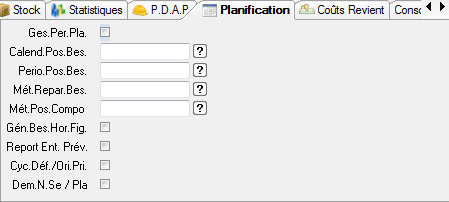
Ges. Per. Pla. (Gestion Périodicité en Planification) [PlaAgeGes]
Mentionne si les besoins calculés sont regroupés par période.
Une période est un nombre de jours travaillés.
Calend.Pos.Bes. (Calendrier Positionnement de Besoins Planification) [PlaAgeRef]
Mentionne le calendrier utilisé pour positionner les besoins.
*PDP indique que le calendrier utilisé est celui défini au niveau de la classe de périodicité (Programme Directeur d’Approvisionnement et de Production). Zone non modifiable si l'article est géré sur PDAP.
Pério.Pos.Bes. (Périodicité Positionnement Besoins Planification) [PlaAgePer]
Mentionne la période (jours, multiple de jours) choisie pour dimensionner la période.
*PDP indique que le nombre de périodes utilisées est celui défini au niveau de la classe de périodicité (Programme Directeur d’Approvisionnement et de Production). Zone non modifiable si l'article est géré sur PDAP.
Mét.Repar.Bes (Méthode Répartition Besoins) [PlaAgeRep]
Positionnement du besoin regroupé par rapport à la période.
Mét. Répar. Bes. | Description |
0 | Sur Jour Besoin |
10 | Fin Période Courante Demande |
20 | Début Période Courante Demande |
30 | Fin Période Précédente Demande |
Mét.Pos.Compo. (Méthode Positionnement Composants) [PlaPosCom]
Mentionne comment sont positionnées les sorties des composants de l’article composé planifié.
Mét. Pos. Compo. | Description |
0 | Cycle Article |
10 | Cycle Lien Nomenclature si <> 0 |
20 | Gamme si Définie |
30 | Début Période Courante Besoin Composé |
40 | Fin Période Courante Besoin Composé |
50 | Fin Période Précédente Besoin Composé |
Gen.Bes.Hor.Fi. (Génération Automatique de Besoin sur Horizon Figé) [PlaGenDEF]
Dans le calcul de la planification générale pour les articles gérés à la commande :
Si les besoins figés ne sont pas couverts (stock + (entrées - sorties) fermes), faut-il détecter un besoin ou simplement positionner un warning?
Report Ent. Prév. (Report Entrés Prévisionnelles ?) [PlaGenDEP]
Si oui, permet de décaler la date prise en compte des entrées prévues en retard pour le calcul du besoin. L’objectif du report des entrées prévisionnelles est d’éviter de surstocker des ruptures ne pouvant être servies à temps : rupture intervenant dans un délai trop court pour être approvisionnée ou sous-traitée ou fabriquée dans la période de calcul considérée.
Cyc Def. /Ori. Pri.(Horizon Cycle Défaut / Ori. Prin.) [PlaBeBInf]
Utilisée uniquement si Report Ent. Prév. est à Oui. Si oui, l’horizon figé est calculé en considérant le cycle défini sur l’onglet correspondant à l’origine principale de l’article et le calendrier défaut pour l’origine principale définit sur l’application des agendas, sinon, l’horizon est calculé en considérant le calendrier et la présentation donnés pour la planification.
Dem.N.Se / Pla (Demandes Non Servies sur niveau de stock en Planification) [PlaNStGes]
Lors d'une planification générale, si des demandes sur niveau de stock ont été calculées auparavant et sont non servies, celles-ci ne sont pas prises en compte mais recalculées.
Ce paramètre pour les produits gérés sur niveaux de stocks indiquera si les demandes non servies calculées par le calcul sur niveau de stock doivent être prises en compte ou non dans le calcul de planification générale (type demandes PDAP).
Coûts Revient (Données de Coûts de Revient)
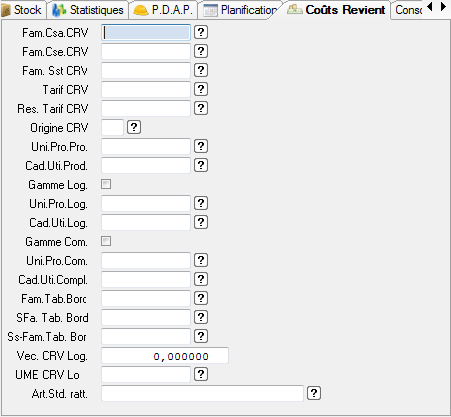
Cet onglet permet de définir le paramétrage de l’article pour les calculs de Coûts de Revient.
Fam. Csa. CRV [PrvFamCsa]: Famille de composant. Permet de lier l’article à des natures analytiques de type matière et indirect matière. Doit être renseignée :
si l’article est approvisionnée
s’il est sous-traité ou fabriqué et qu’il apparaît comme composant de nomenclature
Fam. Cse. CRV [PrvFamCsa]
Famille de composé. Permet de lier l’article à des natures analytiques de type logistique, indirect logistique, indirect structure et indirect industriel.
Doit être renseignée si l’article peut faire l’objet d’un calcul de CRV.
Fam. Sst CRV [PrvFamCse]
Famille de sous-traitance. Permet de lier l’article à des natures analytiques de type sous-traitance et indirect sous-traitance.
Doit être renseignée si l’article peut être sous-traité.
Tarif CRV [PrvTarifTypRef]
Tarif de vente permettant de calculer la marge lors du calcul de CRV.
Res. Tarif CRV [PrvTarifResRef]
Réseau pour tarif de vente.
Origine CRV [PrvTarifTypRef]
Permet de renseigner une origine pour le calcul des coûts de revient. Intervient lorsque dans la définition d’une simulation, la méthode du multi-origine est l’origine CRV Article.
Uni. Pro. Pro. [PrvUniProRef]
Unité de production de la gamme à utiliser pour le calcul de CRV
Cad. Uti. Prod. [PrvGamCadUti]
Cadre d’utilisation de la gamme à utiliser pour le calcul de CRV
Gamme Log. [PrvLogGamDef]
Gamme logistique à utiliser pour le calcul du coût logistique lors du calcul de CRV de type ‘Indirect / Temps Main d’œuvre’
Uni. Pro. Log. [PrvLogUniProRef]
Unité de production de la gamme à utiliser pour le calcul du coût logistique lors du calcul de CRV de type ‘Indirect / Temps Main d’œuvre’
Cad. Uti. Log. [PrvLogGamCadUti]
Cadre d’utilisation de la gamme à utiliser pour le calcul du coût logistique lors du calcul de CRV de type ‘Indirect / Temps Main d’œuvre’
Gamme Com. [PrvDivGamDef]
Gamme complémentaire à utiliser pour le calcul de CRV
Uni. Pro. Com. [PrvDivUniProRef]
Unité de production de la gamme complémentaire à utiliser pour le calcul de CRV
Cad. Uti. Compl. [PrvDivGamCadUti]
Cadre d’utilisation de la gamme complémentaire à utiliser pour le calcul de CRV
Fam. Tab. Bord [PrvTBoFam]
Famille de tableau de bord utilisée lord de la consolidation
SFa Tab. Bord [PrvTBoSFa]
Sous-famille de tableau de bord utilisée lord de la consolidation
Ss-Fam Tab. Bord [PrvTBoSsF]
Sous sous-famille de tableau de bord utilisée lord de la consolidation
Vec. CRV Log. [PrvTBoFam]
Valeur du vecteur logistique utilisée lors du calcul du coût logistique lors du calcul de CRV
UME CRV Log. [PrvLogUnMeCar]
Unité de mesure correspondant au vecteur logistique utilisé lors du calcul du coût logistique lors du calcul du CRV
Art. Std. ratt. [PrvRefArt]
Article Standard Moyen Budget.
Doit être renseigné pour les articles sur-mesure. Il permet, pour ces articles, de calculer un coût de revient moyen pour une simulation ayant comme méthode de calcul « Consolidation Valorisation OFs »
Consolidation (Données de consolidation)
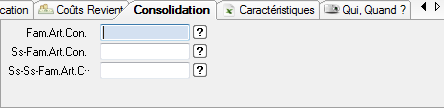
Fam. Art. Con. (Famille Article Consolidation) [GloFamArt]
Zone facultative. Sélection du paramètre utilisateur : « Paramétrage Gestion des Articles \ Paramètres Généraux \ Paramètres Utilisateurs \ Article \ Familles d'Articles Consolidation ».
Ss-Fam. Art. Con. (Sous-famille Article Consolidation) [GloSFaArt]
Zone facultative. Sélection du paramètre utilisateur : « Paramétrage Gestion des Articles \ Paramètres Généraux \ Paramètres Utilisateurs \ Article \ Sous-Familles d'Art. Consolidation ».
Ss-Ss-Fam. Art. Con. (Sous-sous-Famille Article Consolidation) [GloSsFArt]
Zone facultative. Sélection du paramètre utilisateur : « Paramétrage Gestion des Articles \ Paramètres Généraux \ Paramètres Utilisateurs \ Article \ Sous-Sous-Familles d'Art. Consolid. ».
Caractère (Données standards de personnalisation)
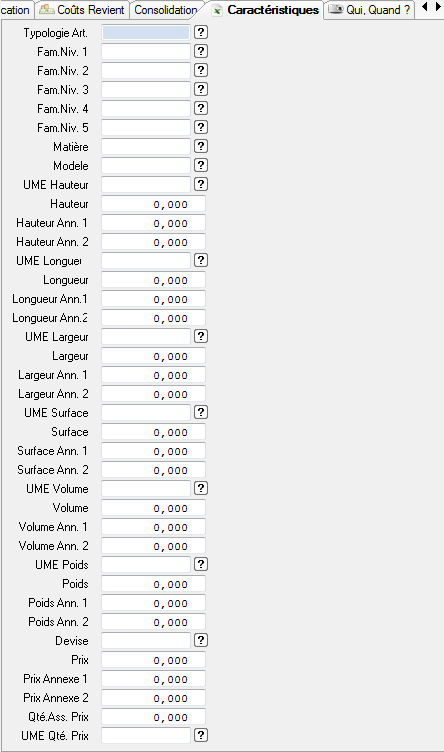
Ces variables standards sont disponibles pour compléter le fichier article de champs adaptés aux besoins spécifiques de chaque entreprise.
Ces champs sont accessibles comme tous les autres par des requêtes pour créer des tris, des consultations et autres traitements de gestion d’aide à la décision.
Typologie Art. [CarTyp]
Permet d’indiquer la caractéristique principales de l’article (à fin de tri).
Fam. Niv. 1 [CarFam], Fam. Niv. 2 [CarSFa], Fam. Niv. 3 [CarSFa3], Fam. Niv. 4 [CarSFa4], Fam. Niv. 5 [CarSFa5]
Matière [CarMatiere]
Modèle [CarModele]
UME Hauteur [CarUnMeHauteur]
Unite de Mesure Hauteur ( Groupe = UME )
Hauteur [CarHauteur]
Hauteur Principale
Hauteur Ann. 1 [CarHauteur1]
Hauteur Annexe 1
Hauteur Ann. 2 [CarHauteur2]
Hauteur Annexe 2
UME Longueur [CarUnMeLong]
Unité de Mesure Longueur (Groupe = UME)
Longueur [CarLong]
Longueur Principale
Longueur Ann. 1 [CarLong1]
Longueur Annexe 1
Longueur Ann. 2 [CarLong2]
Longueur Annexe 2
U.M. Largeur [CarUnMeLarg]
Unite de Mesure Largeur (Groupe = UME).
Largeur [CarLarg]
Largeur Principale
Largeur Ann. 1 [CarLarg1]
Largeur Annexe 1
Largeur Ann. 2 [CarLarg2]
Largeur Annexe 2
UME Surface [CarUnMeSurf]
Unite de Mesure Surface (Groupe = UME).
Surface [CarSurf]
Surface Principale
Surface Ann. 1 [CarSurf1]
Surface Annexe 1
Surface Ann. 2 [CarSurf2]
Surface Annexe 2
UME Volume [CarUnMeVol]
Unite de Mesure Volume (Groupe = UME).
Volume [CarVol]
Volume Principal
Volume Ann. 1 [CarVol1]
Volume Annexe 1
Volume Ann. 2 [CarVol2]
Volume Annexe 2
UME Poids [CarUnMePoid]
Unite de Mesure Poids (Groupe = UME)
Poids [CarPoid]
Poids Principal
Poids Ann. 1 [CarPoid1]
Poids Annexe 1
Poids Ann. 2 [CarPoid2]
Poids Annexe 2
Devise [CarUnDePrix]
Devise associée au Prix. La devise doit être renseignée lorsqu'un prix non nul est renseigne.
Prix (valeur principale) [CarPrix]
Prix. Si le prix est non nul, la quantité associée au prix ainsi que la devise du prix et l'unité de mesure de la quantité associée au prix doivent être renseignées obligatoirement.
Prix Annexe 1 [CarPrix1]
Prix Annexe 1
Prix Annexe 2 [CarPrix2]
Prix Annexe 2
Qté.Ass. Prix (quantité associée au prix) [CarQtePrix]
Si un prix est donné, il faut que cette quantité soit non nulle et que l'unité de mesure correspondante a cette quantité et la devise du prix soient renseignées. Si le prix n'est pas donne, cette quantité est nulle.
UME.Ass. Prix (unité de mesure associée à la quantité) [CarUnMeQtePrix]
Unite de Mesure Qte Associée Prix (Groupe = UME) ;
Si aucun prix n'est renseigné, l'unité est vide. Si l'unité n'est pas renseignée et que l'article est géré en stock, et que l'unité de mesure de stockage est renseignée, cette unité de mesure sera celle de gestion de stock. Dans les autres cas, il y a erreur.
Qui, Quand ?
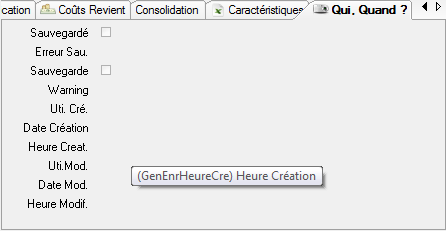
Sauvegardé ? [GenEnrObjSauSta]
Uniquement en consultation. Drapeau indiquant l’état d’enregistrement de l’élément en cours . Cette gestion d’intégrité d’enregistrement est purement dépendante du bon vouloir de l’utilisateur. Par défaut DIAPASON considère qu’une définition est « valide », le contrôle d’intégrité est toujours exécuté à la validation de la fiche et toute erreur empêchera la validation.
La notion de sauvegarde permet de définir un élément même de façon incomplète et de passer outre le contrôle d’intégrité. L’enregistrement effectif de l’élément s’effectue mais ce dernier n’est pas visible dans les applications de gestion. Il devra obligatoirement passer par une phase d’approbation.
Sauvegardé ? | Description |
Faux (non coché) | l’enregistrement est intègre (définition partielle ou complète valide) |
Vrai | l’enregistrement est dans un état ne permettant pas sa gestion au sain de DIAPASON (définition incomplète valide ou non). |
Erreur Sau. [GenEnrObjSauErr]
Sauvegarde ? [GenEnrObjSauSai]
Zone en saisie. Permet de forcer l’état d’enregistrement de l’élément courant. Le fait de cocher cette case implique que l’élément passe au stade “sauvegardé“ et ne sera donc plus utilisable jusqu’à sa prochaine approbation.
Warning [GenEnrWarning]
Uniquement en consultation. Indique s'il existe une erreur de cohérence à partir de la mise à jour d'informations provenant du vari_article.
Uti. Cré. [GenEnrRefUtilCre]
Uniquement en consultation. Nom de l’utilisateur créateur de l’article.
Date Création [GenEnrDateCre]
Uniquement en consultation. Date de création de l’article.
Heure Création GenEnrHeureCre
Uniquement en consultation. Heure de création de l’article.
Uti. Mod. [GenEnrRefUtilMod]
Uniquement en consultation. Nom de l’utilisateur ayant modifié l’article pour la dernière fois.
Date Mod. [GenEnrDateMod]
Uniquement en consultation. Date de dernière modification de l’article.
Heure Mod. [GenEnrHeureMod]
Uniquement en consultation. Heure de dernière modification de l’article.
Tableau récapitulatif des champs obligatoires pour la définition d'un article
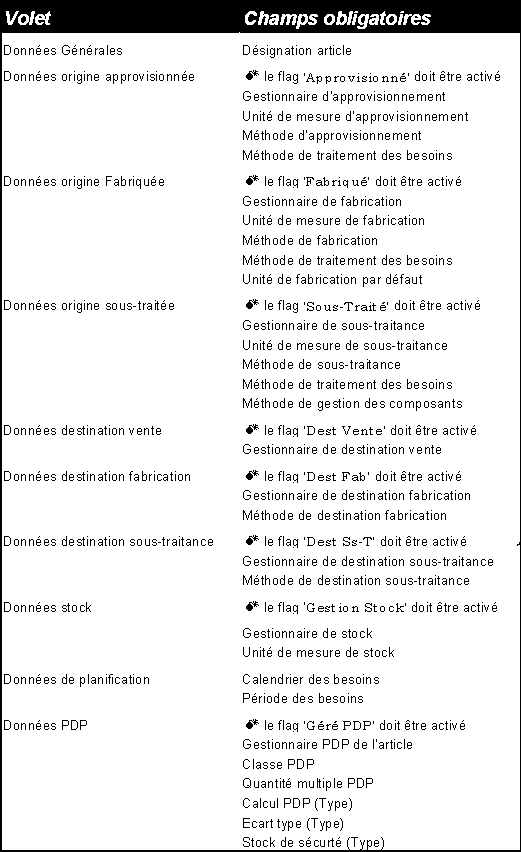
Actions possibles sur les Articles Standard
Accès à … Configuration Article.
Ouvre une fenêtre de type « éditeur » contenant la liste des variables (VBA) associées à l’article, et leurs valeurs. Voir Documentation Gestion Commerciale.
Accès à … Variantes
Consultation des Variantes de l’Article. Voir l’action Gestion … Variantes.
Accès à … Nomenclature de Définition
Nomenclature de définition de l’article (en consultation). Voir Documentation Nomenclatures.
Accès à … Nomenclature de Pointeurs
Nomenclature de pointeurs de l’article (en consultation). Voir Documentation Nomenclatures.
Accès à … Stock Global
Accède à la consultation du stock global, en étant positionné sur l’article courant si le stock de celui-ci est non nul, sinon on accède à la consultation des historiques de stock de l’article courant.
Accès à … Fournisseurs Liés
Lance la GFD des Fournisseurs liés à l’article (en consultation).
Accès à … Données Multi-Gestionnaires
Accède à la consultation des données spécifiques de l’article par gestionnaire. Voir Gestion... Données Multi-Gestionnaires
Accès à … Historique Réceptions d’Approvisionnements
Présente toutes les réceptions déclarées pour l’article courant, par date de réception décroissante. Sur cette liste, une action « Consultation Conditionnements » permet, si la réception a été faite par conditionnement, de consulter les conditionnements déclarés.
Accès à … Factures Clients
Permet de consulter, si l’article est destiné à la vente, la liste des lignes de factures clients portant sur l’article courant.
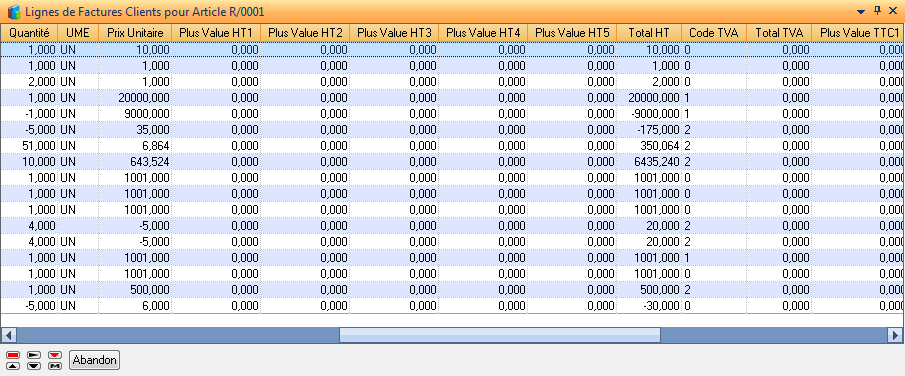
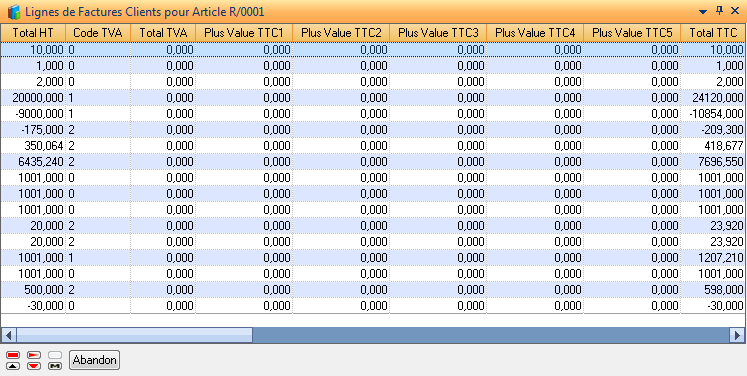
Facture
Numéro de facture client
Date Facture
Date de facture client
Client
Référence du client facturé
Nom Client
Nom du client facturé
TTC Facture
Montant TTC de la facture
Devise
Devise de facture
Ligne
Numéro de ligne de facture
T.
Type de ligne de facture (Ligne Calculée ou Ligne Manuelle)
Article
Référence de l’article facturé
Désignation Article
Désignation de l’article facturé
Quantité
Quantité facturée
Uni. Mes.
Unité de mesure
Prix Unitaire
Prix unitaire
Plus Value HT1
Plus value HT 1 affectée à la ligne de facture
Plus Value HT2
Plus value HT 2 affectée à la ligne de facture
Plus Value HT3
Plus value HT 3 affectée à la ligne de facture
Plus Value HT4
Plus value HT 4 affectée à la ligne de facture
Plus Value HT5
Plus value HT 5 affectée à la ligne de facture
Total HT
Montant total HT de la ligne de facture
Code TVA
Code de TVA appliquée à la ligne de facture
Total TVA
Montant total de TVA appliquée à la ligne de facture
Plus Value TTC1
Plus value TTC 1 affectée à la ligne de facture
Plus Value TTC2
Plus value TTC 2 affectée à la ligne de facture
Plus Value TTC3
Plus value TTC 3 affectée à la ligne de facture
Plus Value TTC4
Plus value TTC 4 affectée à la ligne de facture
Plus Value TTC5
Plus value TTC 5 affectée à la ligne de facture
Total TTC
Montant total TTC de la ligne de facture
Gestion … Configuration Article
Lance le scénario associé à l’article. Pour les articles à destination vente, il est renseigné sur l’onglet « Destination Vente ». Pour les autres articles, il est renseigné sur la zone « Scé. Déf. Art. » situé après « Gestion Stock ». La validation de ce scénario enregistre les VBA pour l’article. Voir Documentation Gestion Commerciale.
Gestion … Reset Configuration Article
Vide la définition des VBA pour l’article courant.
Gestion … Variantes
Une Variante est comme une variable spécifique, mais elle est enregistrée directement sur la structure de l’article (rapidité d’accès).
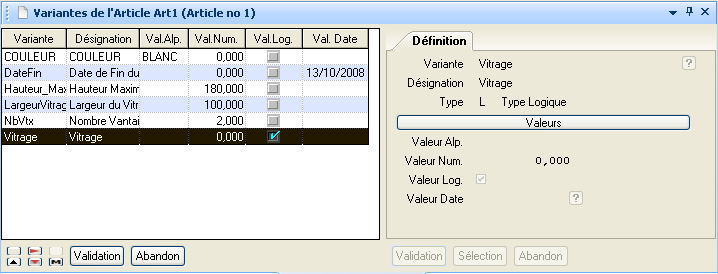
Description de la liste :
Variante
Référence de la Variante
Désignation
Désignation de la Variante
Val. Alpha.
Valeur Alphanumérique
Val. Num.
Valeur Numérique
Val. Log.
Valeur Logique
Val. Date
Valeur Date
Description de la fiche :
Variante
Référence de la variante. Zone munie d’une sélection sur les variantes (variables type « VAR ») existantes.
Obligatoire. Saisie en création et duplication.
Désignation
Désignation de la variante.
Non saisie. Désignation de la variable de type « VAR » associée.
Type
Type de la variante.
Non saisi.
Valeur Alpha.
Valeur alphanumérique de la variante.
Saisie uniquement si la variante est de type A ou C.
Valeur Num.
Valeur numérique de la variante.
Saisie uniquement si la variante est de type E ou R.
Valeur Log.
Valeur logique de la variante.
Saisie uniquement si la variante est de type L.
Valeur Date
Valeur date de la variante.
Saisie uniquement si la variante est de type D.
Remarque : Pour enregistrer les valeurs saisies, il est nécessaire de valider par le bouton « Validation » positionné sous la liste de la GFG.
Gestion … Test Scénario
Teste le scénario de saisie de commande rattaché à l’article. Valable pour les articles de type configurateur DIAPASON (DVeDefArt = « 6 » ou « 9) et de type configurateur externe client (DVeDefArt = « 7 » ou « 8 »). Le test scénario déclenche l’affichage d’une fiche qui permet de saisir des caractéristiques simulant la création d’une ligne de commande :
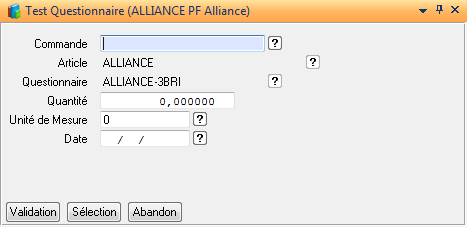
Les informations collectées par DIAPASON sont pré-initialisées en fonction du contexte d’utilisation :
Article, Questionnaire et Unité de Mesure depuis les Articles
Commande depuis la gestion des Commandes
Questionnaire depuis la gestion des Questionnaires
La validation de cette fiche lance le questionnaire en lui passant le contexte correspondant aux informations renseignées :
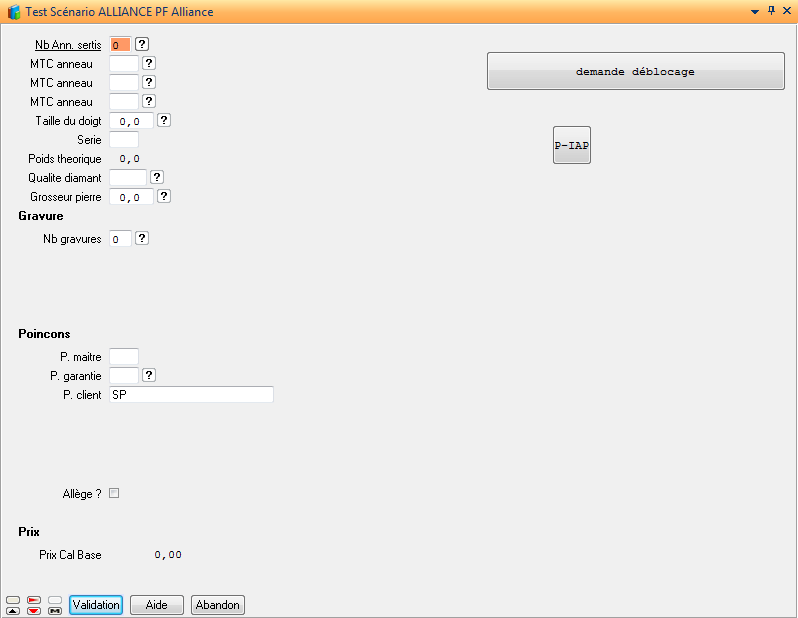
La validation du questionnaire affiche une trace indiquant le contexte ressorti du questionnaire :
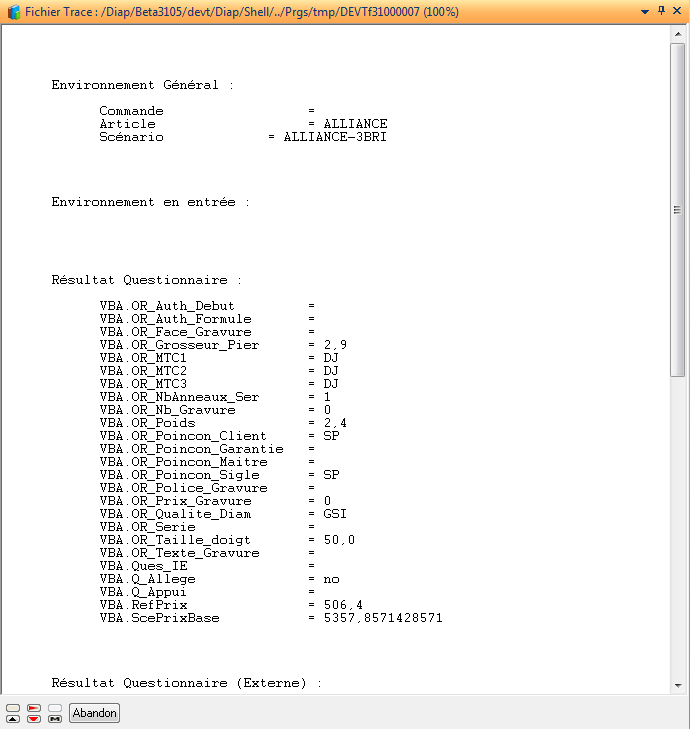
Gestion … Nomenclature de Définition
Nomenclature de définition de l’article (en gestion). Voir Documentation Nomenclatures.
Gestion … Nomenclature de Pointeurs
Nomenclature de définition de l’article (en gestion). Voir Documentation Nomenclatures.
Gestion … Rattachement Sections/Emplacements
Cette action lance soit la Liste des liens Sections/Emplacements (cas d’une sélection multiple), soit la sélection des liens Sections/Emplacements (cas sélection simple).
Sélection simple :
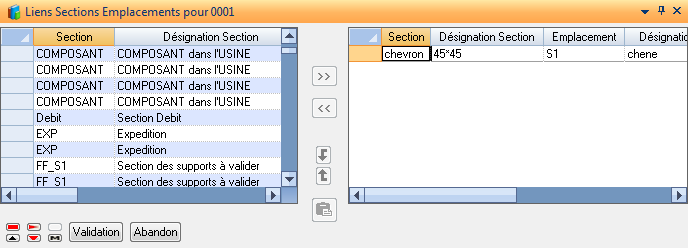
Sélection multiple :
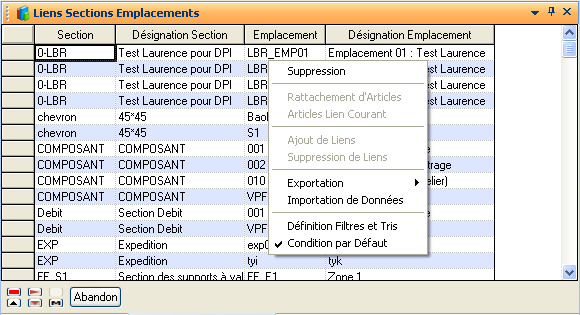
Suppression
L'action de suppression est la même que lorsque cette liste est lancée à partir des emplacements ou des sections.
Ajout de liens
Action permettant d'ajouter les articles sélectionnés auparavant aux liens Sections Emplacements sélectionnés.
Attention si lors de la création de la section, il est stipulé que l’organisation de stockage est « un emplacement par article », il ne sera pas possible d’affecter un article à plusieurs emplacements de la même section. Si ce cas se produit, un message d’erreur apparaît.
Suppression de liens
Action permettant de supprimer les articles sélectionnés auparavant aux liens Sections / Emplacements sélectionnés.
Gestion … Section/Emplacements Article Courant
Lancement de la liste des liens sections emplacements pour l’article courant :
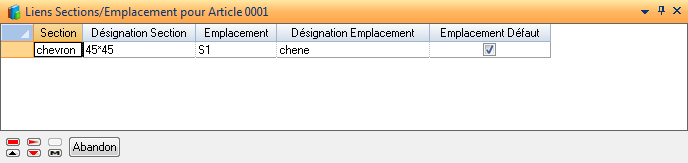
Suppression
Permet de supprimer les liens Sections / Emplacements pour l’article courant.
Emplacement Défaut
Permet de considérer un emplacement comme l’emplacement défaut d’un article dans une section.
Gestion … Valid. Calcul point Cde. et Qté Demandée
Cette action permet de valider le calcul du niveau de stock (/ requête NST) (passe en exploitation les valeurs calculées). Cette action est multi-sélection mais n'est active et ne prend en compte que les Articles standard gérés en stock. Le traitement NST-VAL réalise la même fonction.
Gestion … Fournisseurs Liés
Lance la GFD des Fournisseurs liés à l’article (en consultation).
Gestion … Données Multi-Gestionnaires
L’action de gestion permet de définir les données spécifiques à chacun des gestionnaires donnés. Voir Données Multi-Gestionnaires
Gestion … Quantités Forcées PDAP
Cette action réalise la saisie des quantités forcées pour un article : lance un tableur présentant les quantités forcées pour toutes les périodes de la classe de périodicité de l’article.
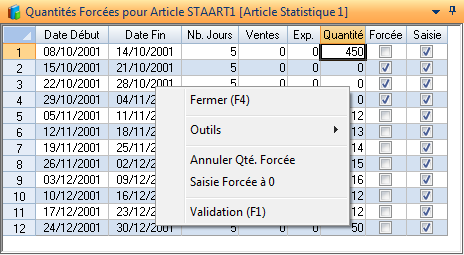
Colonne | Contenu |
Date Début | Date de Début de Période. |
Date Fin | Date de Fin de Période. |
Nb. Jours | Nombre de jours de fabrication dans la période. |
Ventes | Quantité de vente. |
Expeds | Quantité d’expédition. |
Quantité | Quantité forcée pour la fabrication. |
Forcée | Indique si les quantités ont été forcées. |
Saisie | Indique si les quantités ont été saisies. |
Annuler Qté Forcée
Permet d’annuler les quantités forcées saisies.
Saisie Forcée à 0
Permet de forcer les quantités à 0.
Remarque : seule la colonne « Quantité » est saisissable.
Lors de la validation un message de confirmation apparaît.
Gestion … Test PDAP
Test PDAP : Permet de lancer un calcul du PDAP pour l’article courant mais sans enregistrer les résultats de ce calcul, ceux ci étant affichés dans une trace. Ce calcul se fait après avoir saisi les critères nécessaires à celui-ci :
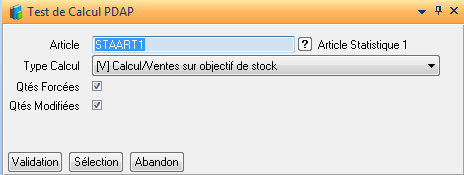
Description de la fiche des critères :
Article
Référence de l’article pour lequel on souhaite faire le test de PDAP. Cet article doit être géré sur PDAP
Type de Calcul
Type de calcul à effectuer.
Les cinq types de calcul proposés dans la liste déroulante sont :
Type Calcul | Description |
E | Expéditions sur objectifs de stock |
EBN | Expéditions sur Besoins Nets / Période |
P | Pas de Calcul |
V | Ventes sur objectifs de stock |
VBN | Ventes sur Besoins Nets / Période |
Qtés Forcées
Prise en compte ou non des quantités forcées éventuelles. Si coché, les quantités forcées sont considérées, sinon le calcul est effectué comme s’il n’y avait aucune quantité forcée
Qtés Modifiées
Prise en compte ou non des quantités modifiées éventuelles. Si coché, les quantités modifiées sont considérées, sinon le calcul est effectué comme s’il n’y avait aucune quantité modifiée
Après validé cette fiche de saisie, le calcul est effectué et une trace est affichée :
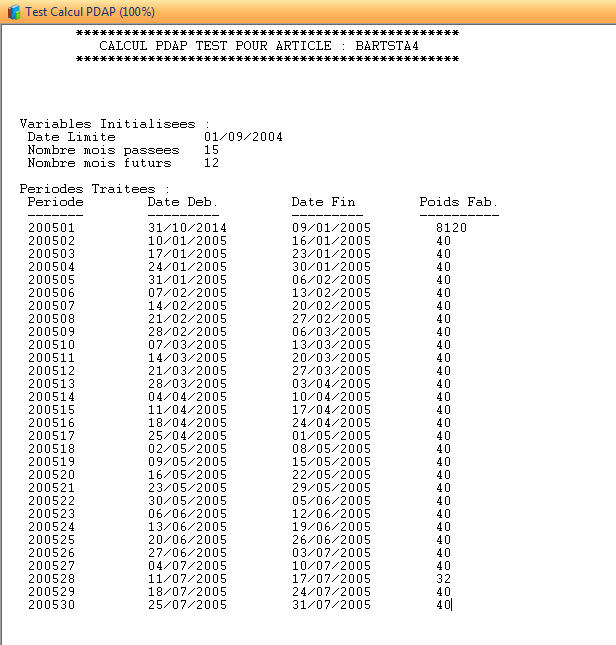
Remarque : Cette trace peut être imprimée.
Exemple de prise en compte ou non des quantités forcées et modifiées
Soit un article dont les caractéristiques sont les suivantes :
Une quantité forcée de 300 pour la période du 23/04/2007 au 29/04/2007.
Une période fermée du 30/04/2007 au 06/05/2007.
Une quantité modifiée de 200 pour la période du 07/05/2007 au 13/05/2007.
Soit le calcul de test suivant :
Qtés Forcées = Faux (pas de considération des quantités forcées).
Qtés Modifiées = Faux (pas de considération des quantités modifiées).
Le résultat est :
Periode : 16/04/2007 Quantite : 0
Periode : 23/04/2007 Quantite : 350
Periode : 30/04/2007 Quantite : 0
Periode : 07/05/2007 Quantite : 345
Periode : 14/05/2007 Quantite : 85
Periode : 21/05/2007 Quantite : 85
Periode : 28/05/2007 Quantite : 90
Periode : 04/06/2007 Quantite : 85
Periode : 11/06/2007 Quantite : 90
Periode : 18/06/2007 Quantite : 85
Soit le calcul de test suivant :
Qtés Forcées = Vrai (pas de considération des quantités forcées).
Qtés Modifiées = Faux (pas de considération des quantités modifiées).
Le résultat est :
Période : 16/04/2007 Quantité : 0
Période : 23/04/2007 Quantité : 300
Période : 30/04/2007 Quantité : 0
Période : 07/05/2007 Quantité : 395
Période : 14/05/2007 Quantité : 85
Période : 21/05/2007 Quantité : 85
Période : 28/05/2007 Quantité : 90
Période : 04/06/2007 Quantité : 85
Période : 11/06/2007 Quantité : 90
Période : 18/06/2007 Quantité : 85
Soit le calcul de test suivant :
Qtés Forcées = Faux (pas de considération des quantités forcées).
Qtés Modifiées = Vrai (pas de considération des quantités modifiées).
Le résultat est :
Période : 16/04/2007 Quantité : 0
Période : 23/04/2007 Quantité : 495
Période : 30/04/2007 Quantité : 0
Période : 07/05/2007 Quantité : 200
Période : 14/05/2007 Quantité : 85
Période : 21/05/2007 Quantité : 85
Période : 28/05/2007 Quantité : 90
Période : 04/06/2007 Quantité : 85
Période : 11/06/2007 Quantité : 90
Période : 18/06/2007 Quantité : 85
Soit le calcul de test suivant (condition de calcul normal) :
Qtés Forcées = Vrai (pas de considération des quantités forcées).
Qtés Modifiées = Vrai (pas de considération des quantités modifiées).
Le résultat est :
Période : 16/04/2007 Quantité : 0
Période : 23/04/2007 Quantité : 300
Période : 30/04/2007 Quantité : 0
Période : 07/05/2007 Quantité : 200
Période : 14/05/2007 Quantité : 100
Période : 21/05/2007 Quantité : 100
Période : 28/05/2007 Quantité : 100
Période : 04/06/2007 Quantité : 100
Période : 11/06/2007 Quantité : 100
Période : 18/06/2007 Quantité : 100
Gestion … Test Valorisation
Permet de visualiser dans un éditeur la valorisation de l’article courant :
S’il est sous-traité, sa valeur en fonction du paramétrage fait sur l’onglet ‘Ori.SsT’
S’il est fabriqué, sa valeur en fonction du paramétrage fait sur l’onglet ‘Ori.Fab’.
Exemples :
Pour un article sous-traité et fabriqué ayant :
Pour méthode de valorisation de la sous-traitance 0 (PAMP)
Pour méthode de valorisation de la fabrication 0 (PUMP)
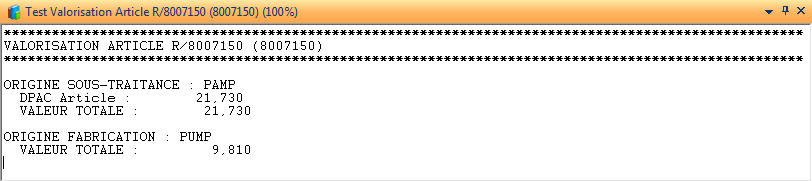
Pour un article sous-traité et fabriqué ayant :
Pour méthode de valorisation de la sous-traitance 1 (PAMP + Plus-Value sur PAMP)
Pour méthode de valorisation de la fabrication 0 (PUMP)
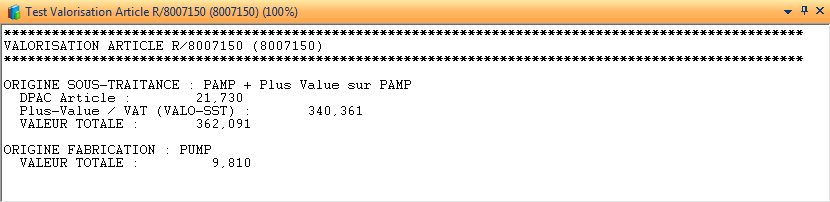
Pour un article sous-traité et fabriqué ayant :
Pour méthode de valorisation de la sous-traitance 2 (PAMP + Cumul PUMP des Composants)
Pour méthode de valorisation de la fabrication 1 (VAT)
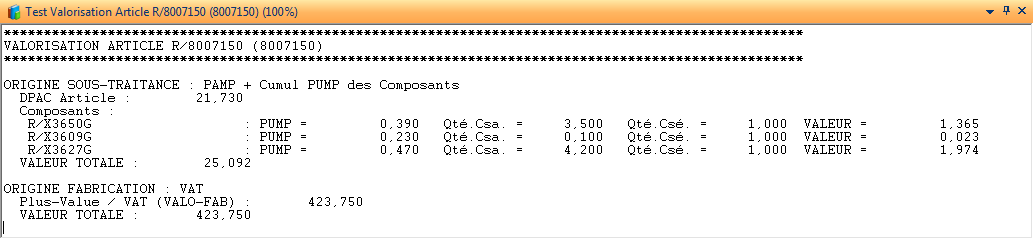
Pour un article sous-traité et fabriqué ayant :
Pour méthode de valorisation de la sous-traitance 3 (PAMP + PUMP Composants + Plus-Value)
Pour méthode de valorisation de la fabrication 1 (VAT)